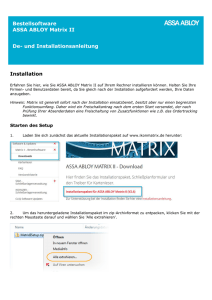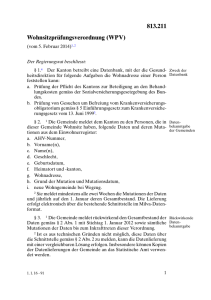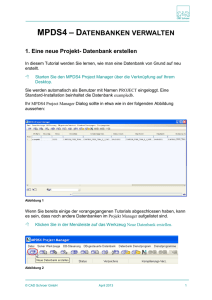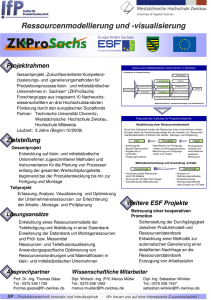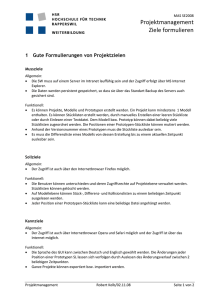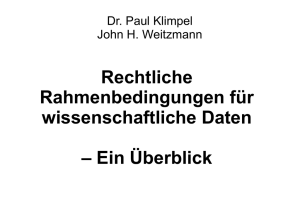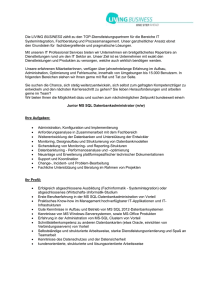Die ersten Schritte in der Administration der PostgreSQL
Werbung
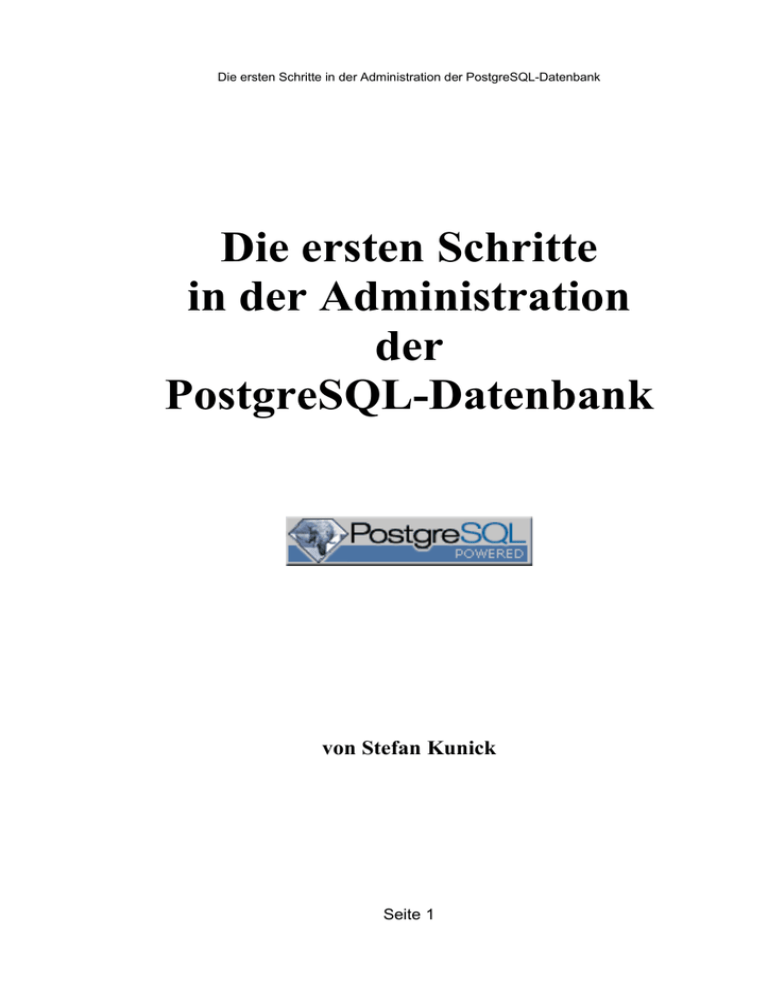
Die ersten Schritte in der Administration der PostgreSQL-Datenbank Die ersten Schritte in der Administration der PostgreSQL-Datenbank von Stefan Kunick Seite 1 Die ersten Schritte in der Administration der PostgreSQL-Datenbank Inhaltsverzeichnis Vorwort....................................................................................................................... 5 Über die Datenbank PostgreSQL.............................................................................. 6 Installation der Datenbank auf der LINUX-Host.........................................................7 Installation einer neueren Version aus dem Internet........................................... 8 Installation auf einer Host mit SuSE-LINUX....................................................... 10 Installation mit der SuSE-Distribution........................................................... 10 Der User postgres (SuSE)............................................................................ 13 Installation auf einer Host mit Red Hat/Fedora-LINUX...................................... 15 Installation mit der Red Hat/Fedora-Distribution.......................................... 15 Der User postgres (Red Hat/Fedora)........................................................... 17 Weiterführende Arbeiten.................................................................................... 20 Automatisches Login.......................................................................................... 27 Die Datenbank beenden.......................................................................................... 28 Die Konfigurationsdatei pg_hba.conf....................................................................... 30 Die Konfigurationsdatei postgres.conf..................................................................... 33 Die Konfigurationsdatei pg_ident.conf..................................................................... 34 Das Programm postmaster...................................................................................... 35 Die Parameter zum Programm postmaster........................................................36 Arbeiten mit der Datenbank..................................................................................... 38 Datenbanken anlegen........................................................................................ 38 Das Programm createdb.............................................................................. 38 Datenbanken löschen.........................................................................................40 Backup der Datenbank....................................................................................... 40 Das Programm pg_dump............................................................................. 41 Das Programm pg_dumpall.......................................................................... 45 Restore der Datenbank...................................................................................... 47 Mit dem Programm psql................................................................................47 Das Programm pg_restore........................................................................... 48 Plattenplatz optimieren....................................................................................... 50 Routine Reindexing............................................................................................ 50 Migration der Datenbank / Einführung einer neuen Version.............................. 51 Datenbank Aktivitäten überwachen......................................................................... 53 Version 8 – Postgres und Windows......................................................................... 54 Installation.......................................................................................................... 54 Das Programm psql konfigurieren......................................................................63 Arbeiten mit der Datenbank............................................................................... 65 Deinstallation...................................................................................................... 66 Client-Software und andere Zugriffsmöglichkeiten.................................................. 67 Installation der Programme psql und unixODBC auf einem LINUX-Host.......... 68 SuSE-Distribution......................................................................................... 68 Red Hat/Fedora Distribution......................................................................... 73 Seite 2 Die ersten Schritte in der Administration der PostgreSQL-Datenbank Der ODBC-Treiber für Windows-Systeme.................................................... 75 Das Programm psql............................................................................................ 76 Allgemeines zum Programm psql ................................................................ 76 Die Terminaloptionen des Programms psql................................................. 79 Verwalten von Benutzern, Gruppen und Rechte..................................................... 82 Benutzer verwalten............................................................................................. 82 SQL-Befehle................................................................................................. 82 Programm createuser................................................................................... 83 Programm dropuser...................................................................................... 85 Gruppe verwalten............................................................................................... 86 Zugriffsrechte/Privilegien verwalten................................................................... 86 Anhang A - SQL-Befehle......................................................................................... 88 Anhang B – Anmerkung zum Datenbankentwurf.....................................................93 Datentypen......................................................................................................... 93 Schemas............................................................................................................ 95 Anhang C - weitere Möglichkeiten zur Administration der Datenbank.................... 96 Administration über das Programm telnet.......................................................... 96 SuSE-LINUX und telnet................................................................................ 97 Red Hat/Fedora LINUX und telnet................................................................ 99 Mit Telnet arbeiten...................................................................................... 102 Administration über das Programm EMS PostgreSQLManager...................... 103 Administration über das Programm pgAdminIII............................................... 104 Anhang D – die Zeichensätze................................................................................ 106 Anhang E - Liste der Dienstprogramme................................................................ 107 Quellen................................................................................................................... 108 Seite 3 Die ersten Schritte in der Administration der PostgreSQL-Datenbank Diese Seite bleibt aus technischen Gründen frei Seite 4 Die ersten Schritte in der Administration der PostgreSQL-Datenbank Vorwort Weshalb das Buch entstand: Durch meine Beschäftigung mit JAVA, C, C++ und LINUX befasste ich mich mit der Datenbank PostgreSQL näher. Da es zu diesem Zeitpunkt relativ wenig deutsche Literatur über diese Datenbank gab, schrieb ich den Leitfaden „Die ersten Schritte in der Administration mit der PostgreSQLDatenbank“. Mit der Zeit wurde der Leitfaden immer umfangreicher und rückte auch mehr von der Administrationsseite ab. Hinweis über das Buch: Dieses Buch beschreibt den Einstieg in den Umgang mit der PostgreSQL-Datenbank. Diese Beschreibung wendet sich an die Leser, die bisher wenig mit Linux gearbeitet haben. Das Buch eignet sich auch für die Gelegenheitstäter, die sich in großen Abständen mit dem Thema befassen. Sie erhalten übrigens die Orginalunterlagen von der WebSeite www.postgresql.org (sie sind hier in Englisch abgefasst), oder auch in Ihrer Linux-Distribution (teilweise mit deutscher Beschreibung). 2. Der Installations- und Einrichtungsvorgang ist aus Sicht der SuSE-Linux Professional Distribution 8.0 beschrieben. Auf andere Distributionen wird aber eingegangen. Bei den nachfolgenden und vorhergehenden Versionen kann es Abweichungen geben. 3. Der Leser installiert und bedient die Software auf eigenes Risiko. Der Autor lehnt jede Haftung ab. 4. Über mögliche Anregungen und Hinweise würde ich mich sehr freuen (eMail: [email protected]). 5. Die in diesem Buch verwendeten Soft- und Hardwarebezeichnungen sind in vielen Fällen auch eingetragene Warenzeichen; sie werden ohne Gewährleistung der freien Verwendbarkeit benutzt. Ich richte mich im Wesentlichen nach der Schreibweise der Hersteller. Die Wiedergabe von Waren- und Handelsnamen berechtigt nicht zur Annahme, dass solche Namen (im Sinne der Warenzeichen und MarkenschutzGesetzgebung) als frei zu betrachten sind. 1. Dank an: Erika Aupperle, Cornelia Boenigk und Janny Kunick für die Durchsicht des Buches Waiblingen, den 20.02.2005 Stefan Kunick Seite 5 Die ersten Schritte in der Administration der PostgreSQL-Datenbank Über die Datenbank PostgreSQL PostgreSQL ist eine relationale Datenbank, die auf der POSTGRES Version 4.2 basiert. Sie wurde an der Universität von Kalifornien am Berkeley Computer Science Institut entwickelt. Das Projekt POSTGRES DBMS begann im Jahr 1986. 1994 fügten Andrew Yu und Jolly Chen den SQL Interpreter hinzu. Die Version Postgres95 wurde im Web veröffentlicht und war der Nachfolger des POSTGRES Berkeley Codes. Als OpenSource-Programm steht es frei verfügbar unter der Adresse http://www.postgresql.org im Internet. Es unterstützt die SQL-Standards 92 und 99. Die Größe einer Datenbank ist unbegrenzt und eine Tabelle kann bis zu 64 Terra-Byte groß werden. Bei der Anzahl der Datensätze gibt es keine Grenzen (der verfügbare Plattenplatz einmal ausgenommen). Die Anzahl der Spalten ist auf 1600 begrenzt und jede Spalte nimmt maximal Daten bis zu einem Gigabyte auf. Zusätzlich kann man auch Bilder in der Datenbank abspeichern. Ein weiterer Pluspunkt der Datenbank sind die Funktionen. Mit ihnen kann man direkt SQL-Befehle auf der Datenbank ausführen. Seite 6 Die ersten Schritte in der Administration der PostgreSQL-Datenbank Installation der Datenbank auf der LINUX-Host Verschiedene LINUX-Distributoren, wie z.B. SuSE und Red Hat bieten Ihnen auf Ihren CD's, bzw. DVD's auch eine Postgres-Version an. Das Verfahren ist in der Anfangsphase im Umgang mit der Datenbank recht einfach und Sie kommen hier auch ohne einen Download vom Internet aus. Leider sind diese Versionen nicht immer die aktuellsten. Ein Punkt gegen eine Installation von den Datenträgern der LINUX-Distributoren ist der, dass die Programme dann im Verzeichnis /usr/bin abgelegt werden. Bei einem möglichen Update auf eine höhere Version (die Sie sich vielleicht aus dem Internet heruntergeladen haben) müssen Sie dann die Programme aus diesem Verzeichnis entfernen. (Anmerkung des Autors: ab der Version 8.0 benötigen Sie das Programm CYGWIN, bei einer Installation unter Windows nicht mehr). Die Installation der Datenbank läuft in mehreren Stufen ab. Dazu können Sie folgende Wege einschlagen: Stufe LINUXSuSEDistribution egal Distribution Installation der Serversoftwa re Siehe Kapitel: Installation einer neuen Version aus dem Internet User postgres Siehe Kapitel: Siehe Kapitel: Siehe Kapitel: Der User postgres Der User postgres Der User (SuSE) (SuSE) postgres (Red Hat) Datenbank einrichten Red Hat/FedoraDistribution Siehe Kapitel: Siehe Kapitel: Installation mit der Installation mit SuSE-Distribution der Red HatDistribution Siehe Kapitel: Weiterführende Arbeiten Seite 7 Windows Siehe Kapitel: Installation unter Windows Die ersten Schritte in der Administration der PostgreSQL-Datenbank Installation einer neueren Version aus dem Internet Die hier beschriebenen Arbeitsschritte müssen Sie entweder als Benutzer root oder mit Administrator Rechten durchführen (auf dem PC hatte ich LINUX mit den Softwarepaketen für eine Arbeitsstation installiert und dem KDE-Desktop). Schritt Inhalt Über Yast (oder bei anderen LINUX-Distributionen ähnliches Programm (bei Fedora z.B. Hinzufügen/Entfernen von Applikationen)) folgende Softwarepakete installieren: - gcc - cpp - make 1 ANMERKUNG zu SuSE 8.0: Hier finden Sie die Pakete unter den Rubriken Entwicklung/Programmiersprachen c und c++ und Entwicklung/Tools/Building) ANMERKUNG zu SuSE 8.2: Sie finden die Pakete unter c/c++ Compiler und Werkzeuge und Entwicklung erweitert. Aus dem Paket Entwicklung erweitert installieren Sie noch die verschiedenen Librarys (z.B. Readline) ANMERKUNG zu SuSE 9.1: Setzen Sie den Filter bei der Paketauswahl auf Selektionen. Dann finden Sie den Compiler unter dem Eintrag C/C++Compiler und Werkzeuge (Es reichen die Pakete: gcc, readline-devel (Filter auf Paketgruppen setzen und unter Entwicklung, Bibliotheken, c und c++ suchen), zlib-devel (suchen wie bei readline-devel) und make). ANMERKUNG zu RedHat 9/Fedora: Sie installieren hier die Entwicklungstools aus dem Bereich der Softwareentwicklung 2 Wenn Sie die Software von einer CD in ein Verzeichnis kopieren, dann mounten Sie die CD über den Befehl mount /media/cdrom. Die Daten der CD finden Sie im Verzeichnis / cdrom (vorher allerdings in das CD-Rom-Laufwerk einlegen). Bei den neueren Versionen ist das teilweise nicht mehr nötig. 3 Mit dem Befehl mkdir /usr/local/src/Postgres legen Sie ein neues Verzeichnis für die Quellen an 4 Kopieren Sie die gz-Datei (z. B. Postgresql-7.4.3.tar.gz, die Zahlenkombination 7.4.3 steht hier für die Version 7.4.3, bei neueren Versionen ändert sie sich) in das neu angelegte Verzeichnis (z.B. mit dem cp-Befehl) Seite 8 Die ersten Schritte in der Administration der PostgreSQL-Datenbank Schritt Inhalt 5 Wenn Sie im Arbeitsschritt 2 eine CD gemountet haben, so können Sie jetzt die CD mit dem Befehl umount /media/cdrom unmounten. Anschließend entnehmen Sie die CD. 6 Jetzt entkomprimieren Sie die Datei mit dem Befehl gunzip postresql-7.4.3.tar.gz 7 Danach packen Sie die notwendigen Dateien aus. Geben Sie den Befehl tar xf postgresql-7.4.3.tar ein. 8 Wechseln Sie nun in das Verzeichnis postgresql-7.4.3 mit dem Befehl cd postgresql-7.4.3 9 Als nächstes konfigurieren Sie den Source-Tree. Er enthält die Optionen, mit denen Sie PostgreSQL übersetzen. Sie geben dazu den Befehl ./configure ein (sollten Sie die Library Readline nicht installiert haben, so können Sie diese Library auch weglassen. Geben Sie dazu den Befehl ./configure --without-readline ein. Diese Library ist für die Befehls-History zuständig). Wenn alles funktioniert hat, erhalten Sie die Datei config.status. Wenn Sie möchten, dann können Sie auch die Meldungen in Deutsch ausgeben lassen. Sie benötigen nur den Parameter –enable-nls='de'. 10 Mit dem Build-Prozess erzeugen Sie nun die ausführbaren Dateien. Der Prozess kann längere Zeit den Rechner in Anspruch nehmen. Das Kommando lautet gmake. Ob das Programm erfolgreich durchlief sehen Sie durch die Meldung: All of PostgreSQL is successfully made. Ready to install. 11 Mit einem Regession-Test testen Sie den soeben erzeugten Build. Diese Aktion können Sie nicht als Benutzer root durchführen. Vergeben Sie dazu die notwendigen Rechte an einen anderen Benutzer. Die Befehle sehen so aus: 1. chmod -R a+w src/test/regress 2. chmod -R a+w contrib/spi 3. su <anderer Benutzer> 4. gmake check (Sie erhalten dann die Meldung All 93 tests passed) 5. wieder als Administrator anmelden Seite 9 Die ersten Schritte in der Administration der PostgreSQL-Datenbank Schritt Inhalt 12 Mit dem Befehl gmake install installieren Sie PostgreSQL in das Verzeichnis, das in der Datei configure angegeben wurde (Standard: / usr/local/pgsql/bin, /usr/local/pgsql/lib ...., siehe Eintrag ac_default_prefix, Vorsicht: es gibt mehrere Einträge). Wenn Sie die Datei mit dem Editor vi bearbeiten, dann können Sie nach den Einträgen mit /ac_default_prefix suchen. (TIPP: Rechte für die Anwender überprüfen und vergeben) 13 Setzen Sie nun die Umgebungsvariablen für die Shared Libraries (TIPP: am besten im Startskript vermerken. Z.B. in der Datei /etc/profile (dann gelten die Werte für alle)). Das Vorgehen kann bei anderen Linux Distributionen ggf. abweichen. Die Befehle lauten: 1. LD_LIBRARY_PATH=/usr/local/pgsql/lib 2. export LD_LIBRARY_PATH 14 Passen Sie danach die Umgebungsvariable PATH an . 1. PATH=/usr/local/pgsql/bin:$PATH 2. export PATH Die Umgebungsvariable MANPATH ist für die Manpages wichtig. Die Anweisungen lauten: 1. MANPATH=/usr/local/pgsql/man:$MANPATH 2. export MANPATH (der Tipp vom Schritt 14 gilt hier übrigens auch) 15 16 ANMERKUNG: Wenn Sie auf die Umgebungsvariablen später nochmals zugreifen möchten, müssen Sie sie dann neu setzen (siehe Kapitel Weiterführende Arbeiten). Das ist dann der Fall, wenn Sie sich als normaler Anwender angemeldet haben und die Installation als User „su“ durchführen und auch die Umgebungsvariablen unter User „su“ gesetzt haben. Nun geht es je nach Distribution entweder im Kapitel Der User postgres (SuSE), Der User postgres (RedHat/Fedora) weiter. Installation auf einer Host mit SuSE-LINUX Installation mit der SuSE-Distribution Wie schon am Anfang beschrieben, benötigen Sie die Professional Version von Linux. Sie enthält auch die entsprechende Software. Sie können natürlich auch alternativ eine Version aus dem Internet herunterladen und Seite 10 Die ersten Schritte in der Administration der PostgreSQL-Datenbank auf dem Rechner installieren. Schritt Inhalt / Aktion 1 Rufen Sie als erstes das YaST2-Kontrollzentrum auf. Wenn Sie den KDE-Desktop einsetzen drücken Sie hier die Start-Taste, Einstellungen, Yast menu und dann Yast Kontrollzentrum. Unter der Rubrik Software (linke Seite) finden Sie das ICON Software installieren/löschen. Bitte das Programm Software installieren/löschen mit einem Doppelklick aufrufen. 2 Abbildung 1 SuSE YaST Seite 11 Die ersten Schritte in der Administration der PostgreSQL-Datenbank Schritt Inhalt / Aktion Als nächstes installieren Sie die „Server-Anwendung“ auf ihrem LinuxHost. Aus dem Paket Produktivität/Datenbanken/Server wählen Sie das Paket postgresql-server aus (drücken Sie hier einfach den Knopf Aus/Abwählen). 3 Abbildung 2 SuSE Pakete auswählen ANMERKUNG zu neueren Versionen: Stellen Sie den Filter auf Suchen (siehe (1))ein und geben Sie in dem Eingabefeld den Begriff postgres (siehe (2)) ein. Wenn Sie dann den Knopf Suche drücken, erhalten Sie eine komplette Trefferliste aller Postgres-Pakete. Abbildung 3 SuSE optimale Suche nach Paketen 4 Soll auf der Linux - Host nur die Datenbank laufen dann können Sie schon die Auswahl abschließen und die geforderte CD einlegen. Seite 12 Die ersten Schritte in der Administration der PostgreSQL-Datenbank Schritt Inhalt / Aktion 5 Wenn die Software installiert ist, gehen Sie weiter zu dem Kapitel Der User postgres (SuSE). Der User postgres (SuSE) Schritt Inhalt / Aktion Überprüfen Sie, ob der Anwender postgres schon in der Benutzerverwaltung vorhanden ist (drücken Sie die Start-Taste, System, Konfiguration, KUser (Benutzerverwaltung) (In den neueren SuSEVersionen müssen Sie das Programm KUser noch installieren. Sie finden es im Paket kdeadmin3kde). (TIPP: das Programm Yast geht auch) 1 Abbildung 4 SuSE Benutzerverwaltung ANMERKUNG zu SuSE 9.1: Sollten Sie eine Version aus dem Internet installieren, dann ist der User postgres noch nicht vorhanden. Seite 13 Die ersten Schritte in der Administration der PostgreSQL-Datenbank Schritt Inhalt / Aktion Als Nächstes überprüfen Sie noch einige Einstellungen des Benutzers postgres und vergeben ihm auch ein Passwort! Drücken Sie dazu den Knopf Edit in der Menueleiste. Anschließend erhalten Sie den Zugriff auf die Benutzereigenschaften. Über den Knopf Passwort setzen ändern Sie das Passwort ab. 2 Abbildung 5 SuSE Benutzer anlegen Zum Schluss überprüfen Sie noch, ob der Anwender zur Gruppe daemon gehört. Über den Karteireiter Gruppen erreichen Sie die Seite. 3 Abbildung 6 SuSE Benutzer und Gruppe 4 Alle folgenden Schritte finden Sie im Kapitel Weiterführende Arbeiten. Seite 14 Die ersten Schritte in der Administration der PostgreSQL-Datenbank Installation auf einer Host mit Red Hat/Fedora-LINUX Installation mit der Red Hat/Fedora-Distribution Für die Datenbank verwendete ich die Version 9 von Red Hat (die Version mit den 3 CD's. Sie können die Version unter www.linuxiso.org auch herunterladen). Red Hat hat diese Produktlinie unter dem Namen Fedora ausgegliedert. Von der o.g. Homepage können Sie sich die Software auch downloaden. Alternativ bietet Ihnen der Zeitschriftenhandel die Distribution auch an (Kostenpunkt ca. 10 Euro). Von der Gestaltung her hat sich nicht viel geändert. Schritt Inhalt / Aktion 1 Drücken Sie die Start-Taste (mit dem roten Hut). Danach geht es weiter mit den Menüpunkten Systemeinstellungen und Hinzufügen / Entfernen von Applikationen Im Fenster Pakete Hinzufügen oder Entfernen finden Sie den Eintrag SQL Datenbank-Server. Wählen Sie diesen Punkt aus. 2 Abbildung 7 Red Hat Pakete Hinzufügen oder Entfernen Red Hat Bei Fedora finden Sie die Pakete unter der Rubrik Server und dem Eintrag PostgreSQL Datenbank. Seite 15 Die ersten Schritte in der Administration der PostgreSQL-Datenbank Schritt Inhalt / Aktion Wenn Sie im vorherigen Schritt auf den Eintrag Details drücken, sehen Sie im Detail, welche Software mit den Standardpaketen installiert wird. 3 Abbildung 8 Red Hat Paketdetails Red Hat 4 Danach schließen Sie die Auswahl ab, drücken Aktualisierung und legen die geforderten CD's ein. 5 Wenn die Software installiert ist, gehen Sie weiter zu dem Kapitel Der User postgres (Red Hat/Fedora). Seite 16 den Knopf Die ersten Schritte in der Administration der PostgreSQL-Datenbank Der User postgres (Red Hat/Fedora) Wie auch bei SuSE-Distribution , überprüfen wir nun die Einstellungen des Benutzers postgres. Schritt Inhalt / Aktion 1 Drücken Sie die Start-Taste (mit dem roten Hut). Danach geht es weiter mit den Menüpunkten Systemeinstellungen und Benutzer und Gruppen. Verändern Sie zuerst die Einstellungen über die Darstellung der Benutzer und Gruppen. Sie finden den Punkt im Menüpunkt Präferenzen (Systembenutzer und -gruppen filtern). Wählen Sie anschließend den Benutzer postgres aus und drücken den Knopf Eigenschaften. 2 Abbildung 9 Red Hat Benutzerverwaltung Seite 17 Die ersten Schritte in der Administration der PostgreSQL-Datenbank Schritt Inhalt / Aktion Als Nächstes können Sie unter der Registrierkarte Benutzerdaten dem Anwender ein Passwort vergeben. 3 Abbildung 10 Red Hat Benutzereigenschaften Benutzerdaten Unter der Registrierkarte Account-Info entsperren Sie den BenutzerAccount und prüfen, ob eine Verfallszeit vorgesehen ist. 4 Abbildung 11 Red Hat Benutzereigenschaften Account-Info Seite 18 Die ersten Schritte in der Administration der PostgreSQL-Datenbank Schritt Inhalt / Aktion Wechsel Sie danach auf die Karteikarte Passwort-Info. Beachten Sie hier den Ablauf des Passwortes. 5 Abbildung 12 Red Hat Benutzereigenschaft Passwort Zuletzt überprüfen Sie noch die Gruppenzugehörigkeit. Mit einem Kreuz bei dem Eintrag daemon können Sie dann die Datenbank als „Dienst“ laufen lassen. Danach geht es weiter im Kapitel Weiterführende Arbeiten 6 Abbildung 13 Red Hat Benutzereigenschaft Gruppen Seite 19 Die ersten Schritte in der Administration der PostgreSQL-Datenbank Weiterführende Arbeiten Die hier beschriebenen Arbeitsschritte sind alle unabhängig von der entsprechenden LINUX-Distribution. Wir richten hier die Datenbank ein. Schritt Inhalt / Aktion Melden Sie sich als Anwender root an (von der Konsole mit dem Befehl su geht es auch) und wechseln Sie in das Verzeichnis /var/lib/pgsql. Legen Sie dort das Verzeichnis data an (INFO: eine Übersicht des Dateibaumes finden Sie im Anhang). 1 2 ANMERKUNG: Sie können natürlich auch ein anderes Verzeichnis verwenden. Später können Sie auch das data-Verzeichnis in ein anderes Verzeichnis verschieben. Beim Programmstart geben Sie dann das geänderte Verzeichnis mit an. (Sie können auch ein über NFS gemapptes Verzeichnis verwenden, es belastet dann aber das Netz und die Kapazität des Netzes ist auch entscheidend). Übrigens, wenn Sie sich als Anwender postgres anmelden, dann können Sie ohne Probleme in Ihrem Home-Directory das Verzeichnis data anlegen und sparen sich den nächsten Arbeitsschritt. Mit dem Befehl chown wechseln Sie den Besitzer des Verzeichnisses /var/lib/pgsql und /var/lib/pgsql/data. Der genaue Syntax lautet: chown -c postgres pgsql (aus dem Verzeichnis /var/lib heraus) bzw. chown -c postgres data (aus dem Verzeichnis /var/lib/pgsql). Seite 20 Die ersten Schritte in der Administration der PostgreSQL-Datenbank Schritt Inhalt / Aktion Melden Sie sich anschließend als User postgres an (geht auch über die Konsole mit dem Befehl su postres vom aktuell angemeldeten Benutzer aus) und starten Sie die Datenbank mit dem Befehl: initdb -D /var/lib/pgsql/data 3 Abbildung 14 Datenbank einrichten Nähere Erläuterungen zum Start der Datenbank erhalten Sie auf den folgenden Seiten. Seite 21 Die ersten Schritte in der Administration der PostgreSQL-Datenbank Schritt Inhalt / Aktion Nun können Sie die Datenbank starten mit der Anweisung: postmaster -i -D /var/lib/pgsql/data (mit diesem Prozess läuft dann die Datenbank, beim Start des Systems muss dieser Befehl dann immer eingegeben werden) WICHTIG: zusätzlich mit der Option -i starten, damit es mit der TCP/IP-Verbindung klappt (die Option -i muß vor dem -D kommen). Wenn alles in Ordnung ist erhalten Sie die Meldung database system is ready (siehe unten). Weitere Informationen über das Programm postmaster finden Sie im Kapitel postmaster. 4 Abbildung 15 Datenbank starten 5 Als Nächstes legen Sie eine Datenbank an. Den dazu notwendigen Befehl geben Sie über die Konsole ein (hier sollten Sie als Benutzer postgres angemeldet sein). Er lautet: createdb -E LATIN1 [NAME der Datenbank] (z.B. createdb -E LATIN1 test) VERWEIS: Siehe auch im Anhang A SQL-Befehle. WICHTIG: Mit der Option -E LATIN1 haben Sie später keine Probleme mit den Umlauten. 6 Testweise können Sie jetzt die Datenbank aufrufen (Sie müssen noch als Anwender postgres angemeldet sein, sonst erhalten Sie kein Zugriffsrecht auf die Datenbank). Die Verbindung zur eben angelegten Datenbank nehmen Sie über den Befehl psql -d [NAME der Datenbank] auf. Das Programm beenden Sie mit der Anweisung \q. Eine nähere Beschreibung des Programms psql erhalten Sie im Kapitel psql. Seite 22 Die ersten Schritte in der Administration der PostgreSQL-Datenbank Schritt Inhalt / Aktion 7 Im unserem Fall lautet das Data - Verzeichnis des SQL-Servers /var/lib/pgsql/data. In ihm finden Sie die wichtigsten Konfigurationsdateien. Um z.B. von anderen Computern auf die Datenbank unserer LINUX-Host zugreifen zu können, müssen Sie die Datei pg_hba.conf bearbeiten (siehe extra Kapitel)! Eine weitere wichtige Konfigurationsdatei ist die Datei postgresql.conf. Sie enthält z.B. die Anzahl der maximal möglichen Verbindungen und ob z.B. eine TCP/IP Verbindung möglich ist (siehe auch später). In der Datei postmaster.pid finden Sie unter anderem die Process-ID des zurzeit gestarteten Programmes postmaster (WICHTIG: um die Datenbank zu beenden). TIPP: Damit Sie nicht immer das Datenverzeichnis der Datenbank eingeben müssen empfiehlt sich der Einsatz der Systemvariablen PGDATA. Ich habe dazu die Variable PGDATA in die Datei etc/profile eingetragen und anschließend exportiert. Nach einem erneuten abarbeiten der Datei (z.B. bei einem Systemstart) kennt dann das System die Variable. Bitte prüfen Sie vorher, ob die Variable nicht schon in einem anderen Skript gesetzt wurde. Übrigens, wenn Sie eine Version aus dem Internet installiert haben, dann können Sie auch die anderen Variablen hier berücksichtigen (PATH, MANPATH) (ANMERKUNG: Bei SuSE 9.1 wird empfohlen die Einträge in der Datei /etc/profile.local vorzunehmen). 8 Abbildung 16 PGDATA Seite 23 Die ersten Schritte in der Administration der PostgreSQL-Datenbank Die Datenbank kann man übrigens auch automatisch beim Hochfahren des Systemes starten. Beachten Sie dabei, dass dann der Benutzer postgres kein Passwort enthalten darf (VORSICHT!)! Um die Datenbank zu starten, bearbeiten Sie im Verzeichnis /etc die Datei rc.local (ANMERKUNG: Diese Datei hat die gleichen Aufgaben wie die Datei AUTOEXEC.BAT bei den Betriebssystem Windows 98/95). Das Prinzip wurde verbessert. Beim Systemstart durchläuft LINUX verschiedene Runlevels. In jedem Runlevel startet das System verschiedene Skripts in unterschiedlichen Verzeichnissen (siehe auch die README-Datei im Verzeichnis /etc/rc.d). Sie finden die Verzeichnisse für die einzelnen Runlevels unter dem Verzeichnis /etc/rc.d). Die Nummer des Runlevels ist mit im Verzeichnisnamen kodiert (rc[Runlevel].d). Erst ab dem Runlevel 3, wenn das Netzwerk gestartet ist, macht es Sinn die Datenbank zu starten. Beachten Sie, dass nur Skriptdateien berücksichtigt werden, die mit S oder K beginnen und eine zweistellige Zahl enthalten (das S steht für Start, das K für Kill). Kopieren Sie sich die Datei /etc/init.d/skeleton in das entsprechende Verzeichnis und bearbeiten die Datei (besser: Sie kopieren die Datei in das Verzeichnis /etc/init.d und legen einen symbolischen Link in das Verzeichnis. Der Link in dem Verzeichnis darf bzw. muss dann einen anderen Namen haben. Mit dem Befehl ln -s <quelle> <ziel> legen Sie den Link an. Mit dem Befehl ls -l sehen Sie Ihre „Quelldatei“). ANMERKUNG: das Verzeichnis rc.d ist nur ein Link auf ein anderes Verzeichnis. Beim Systemstart ruft LINUX alle Programme und Skripts als Superuser auf. Als Superuser, oder als anderer Benutzer, ist es allerdings nicht zulässig das Programm postmaster zu starten. Deshalb rufen Sie einen Daemon-Prozess auf und geben als Anwendernamen des Benutzers postgres an. Das vereinfachte Skript sieht dann wie unten gezeigt aus (Sie können in das Verzeichnis /etc/rc.d/rc5.d eine Verknüpfung legen) (Übrigens: Das Byte zur Ausführung der Datei nicht vergessen! In der ersten Zeile der Datei sollte auch der Eintrag #! /bin/sh vorhanden sein): Abbildung 17 Skript zum Start der Datenbank Seite 24 Die ersten Schritte in der Administration der PostgreSQL-Datenbank Die wichtigste Zeile in dem Skript ist die Anweisung su -c '/usr/bin/pg_ctl start -D /var/lib/pgsql/data' postgres. (ANMERKUNG: Sollte es Probleme mit dem Login von postgres geben, schreiben Sie anstelle postgres -l postgres. Wenn Sie eine Version aus dem Internet auf der Host installiert haben, dann finden Sie die Datei im Verzeichnis /usr/local/pgsql/bin). Zusätzlich können Sie die Meldungen beim Start auch noch in eine Datei umleiten. Der Daemon pg_ctl startet die Datenbank. Wenn Sie vor dem Datenverzeichnis noch die Option -l logfile hinzufügen, dann werden alle Meldungen der Datenbank in der Logfile mit protokolliert. Damit auch weitere Anwender über TCP/IP auf die Host zugreifen können, ändern Sie in der Datei /var/lib/pgsql/data/postgresql.conf den Eintrag #tcpip_socket = false auf: tcpip_socket = true ANMERKUNG: Sie können die Datenbank entweder über das Programm postmaster starten, oder mit pg_ctl (siehe auch unter dem Kapitel Weitere Dienstprogramme). Sie können auch die Befehle in die Datei / etc/rc.d/rc.local einbauen. Auch die Datei contrib/start-scripts/linux (befindet sich im Verzeichnis der Version aus dem Internet, nach dem Entpacken der Datein). Besonders wichtig ist die Einstellung bezüglich des TCP/IP-Zugriffs. Übergeben Sie die Information entweder per Parameter dem Programm postmaster, oder vermerken Sie es in der Datei postgresql.conf. Das System hat für Sie schon eine erste Datenbank (Name template1) angelegt. Sie dient Ihnen später als Kopiervorlage für weitere Datenbanken. Seite 25 Die ersten Schritte in der Administration der PostgreSQL-Datenbank Wenn Sie bei der Red Hat/Fedora Distribution die Software von der CD installieren, können Sie die Datenbank starten. Rufen Sie das Programm Dienste auf (Start-Taste, Systemeinstellungen, Servereinstellungen). Wie auch bei der SuSE-Distribution finden Sie die entsprechende StartDatei im Verzeichnis /etc/rc.d/rc5.d (S85postgresql). Über das Programm Dienste können Sie den Programmstart veranlassen. Abbildung 18 Dienst-Konfiguration Seite 26 Die ersten Schritte in der Administration der PostgreSQL-Datenbank Automatisches Login Legen Sie im Home-Verzeichnis des Users die Datei .pgpass an. In ihr tragen Sie dann den User-Namen und die Passwörter ein, die dann als default-Wert für den Zugriff auf die Datenbank verwendet werden. Das Format der Einträge sieht dann so aus: hostname:port:datenbank:benutzername:passwort Anstelle eines Feldes könne Sie auch das Wildcartzeichen * einsetzen. Den Einträgen mit : und \ stellen Sie das Zeichen \ voran. Achten Sie auch auf die passenden Zugriffsrechte (mit dem Befehl chmod 0600 .pgpass ändern). Sind die Zugriffsrechte weniger strikt, dann wird die Datei ignoriert. Seite 27 Die ersten Schritte in der Administration der PostgreSQL-Datenbank Die Datenbank beenden Wenn Sie den Rechner herunterfahren oder neu starten, dann sollten Sie vorher die Datenbank beenden. Wie auch beim Start der Datenbank, gibt es eine Shell zum beenden der Datenbank (Den Prozess mit dem killBefehl zu beenden, kann zu Problemen führen, die Prozess ID finden Sie in der Datei /var/lib/pgsql/data/postmaster.pid, oder über den Befehl ps -A). Am besten Sie verwenden hier die die Shell pg_ctl im Verzeichnis /usr/bin (sehen Sie sich die Datei interessehalber einmal im Editor an, die Datei kann auch in einem anderen Verzeichnis liegen). Der Syntax ist wie folgt aufgebaut: pg_ctl stop [-W] [-D DATADIR] [-s] [-m SHUTDOWN-MODE] Parameter Inhalt -W Optional - Wartet nicht bis alle Operationen ausgeführt sind -D Optional - Das Datenverzeichnis ANMERKUNG: Im Skript ist es als Optional angegeben, es ist aber besser man gibt es an. -s Optional - gibt nur Fehler aus, keine zusätzlichen Informationen -m Optional - Der Shutdown-Modus (siehe auch weitere Tabelle) SHUTDOWN -MODE Inhalt smart Ende, nachdem sich alle Clientes abgemeldet haben. Neue Verbindungen lässt der Postmaster nicht mehr zu. fast Alle Transaktionen werden noch ausgeführt, danach trennt das Programm alle Verbindungen. immediate Beendet den Postmaster ohne Rücksicht auf Verluste. Auf dem nächsten Screenshot sehen Sie die Meldungen beim Beenden der Datenbank. Seite 28 Die ersten Schritte in der Administration der PostgreSQL-Datenbank Abbildung 19 Datenbank beenden WICHTIG: Damit die Datenbank auf jeden Fall beendet wird, sollten Sie ein Shell-Skript in das Verzeichnis /etc/rc.d/rc0.d und /etc/rc.d/rc6.d legen (am besten ein Link). Es gelten dieselben Bedingungen wie beim Start. Der Befehl sieht dann z.B. so aus: su -c '/usr/bin/pg_ctl stop -D /var/lib/pgsql/data -m smart' postgres oder bei der Installation aus dem Internet su -c '/usr/local/pgsql/bin/pg_ctl stop -D /var/lib/pgsql/data -m smart' postgres Seite 29 Die ersten Schritte in der Administration der PostgreSQL-Datenbank Die Konfigurationsdatei pg_hba.conf Ohne diese Datei kann kein anderer LINUX-Host, bzw. Windows-PC auf Ihre Datenbank zugreifen. Sie enthält alle wichtigen Informationen. Diese Datei befindet sich im Verzeichnis PGDATA (z.B. /var/lib/pgsql/data). Folgende Punkte regelt die Konfigurationsdatei: 1.) Welcher Host (bzw. welches Netzwerk) darf sich anmelden 2.) Welche Zugriffsberechtigung hat jeder Host 3.) Welcher Host darf auf welche Datenbank zugreifen In dieser Steuerdatei werden die Kommentarzeilen mit einem #-Zeichen an der ersten Stelle gekennzeichnet. Leere Zeilen ignoriert das Programm. In einer Konfigurationseinstellung trennen Sie Parameter durch mehrere Leerzeilen oder dem Tab-Zeichen. Jede Einstellung enthält eine IPAdresse, die Datenbank und den Zugriffsberechtigungstyp. 3 unterschiedliche Möglichkeiten haben Sie (eine Erklärung der Informationen [DBNAME finden Sie in einer weiteren Tabelle): Einstellung host Inhalt Hier geben Sie die IP-Adressen der Host oder des Netzwerkes ein (im Beispiel unten das Feld host), die sich auf der Datenbank anmelden dürfen. Das Format sieht so aus: [host] [DBNAME] [IP_ADDRESS] [ADDRESS_MASK] [AUTH_TYPE] Die Information ADDRESS_MASK kann auch Platzhalter enthalten. Möchten Sie zum Beispiel allen IP-Adressen aus dem Bereich 192.168.x.x den Zugriff auf die Datenbank erlauben, so geben Sie die ADDRESS_MASK 255.255.0.0 vor. Die Zahl Null steht hier als Platzhalter, an dieser Stelle wird die IP-Adresse nicht geprüft! In neueren Versionen können Sie anstelle der IP-Adresse und der Adressmaske auch nur die CIDR-ADDRESSE eingeben. Die Zahl nach dem Schrägstrich steht für die Anzahl von Bits (von rechts nach links) in der IP-Adresse, die für Host reserviert sind (z.B. 127.0.0.1/32 für eine komplette Adresse und 60.0.0.0/24 für einen Host in einem A-Netzwerk. WICHTIG: Sie dürfen hier nur IP-Adressen eingeben und keine Host-Namen! Seite 30 Die ersten Schritte in der Administration der PostgreSQL-Datenbank Einstellung Inhalt hostssl Der Eintrag ist mit der Einstellung host identisch. Die Verbindung wird aber nur über eine sichere SSL IP- Connection aufgenommen. Mit der Einstellung host sind neben den „unsicheren“ auch die sicheren Verbindungen möglich. local Über diese Einstellung sind Verbindungen nur über den local UNIX domain socket möglich. Erklärung: Feld Inhalt DBNAME Es enthält den Namen einer Datenbank. Die Information all steht für alle Datenbanken. Mit sameuser gestatten Sie den Zugriff auf die Datenbank, die denselben Namen wie der Anwender hat, der sich zurzeit auf der Datenbank anmeldet. AUTH_TYPE Die Möglichkeiten sehen so aus: - trust => jeder gültige Benutzername wird akzeptiert (Anmerkung: Gefährlich, Anwender anderer Hosts können sich ohne Passwort als User postgres auf der Datenbank anmelden!) - password => hier gibt der Anwender ein Passwort ein. Der Anwender muss nicht unbedingt als gültiger Benutzer der Host angelegt sein. Wenn das Argument nicht verwendet wird, dann sieht das Programm in der Tabelle pg_shadow nach. - md5 => ist wie password aufgebaut, der Anwendername ist verschlüsselt (notwendig für Clients deren Versions-Nr. unter der Version 7.2 liegt). - ident => hier meldet sich der Anwender unter seinem Betriebssystemnamen auf der Datenbank an. Auch bei diesem Verfahren ist Vorsicht geboten. Auf dem Server müssen Sie den Dämon identd laufen lassen. - krb4 => Kerberos V4 Zugriffsberechtigung, bei TCP/IPVerbindungen, funktioniert nicht bei local UNIX-domain sockets. - krb5 => Kerberos V5 Zugriffsberechtigung (siehe auch krb4) - reject => Diese Einstellung bedeutet, dass diese IP-Adresse zurückgewiesen wird AUTH_ Ist teilweise noch ein Benutzername, der noch mit übergeben ARGUMENT wird (oder bei AUTH_TYPE=ident sameuser.) ANMERKUNG: AUTH_ARGUMENT enthält nur aus drucktechnischen Gründen eine Zeilenschaltung Seite 31 Die ersten Schritte in der Administration der PostgreSQL-Datenbank Einige Beispiele: # TYP DATENBANK BENUTZER IP-ADRESSE IP_MASKE local all all METHODE trust # TYP DATENBANK BENUTZER IP-ADRESSE IP_MASKE host versuch all 60.1.2.0 255.255.255.0 METHODE trust Jeder lokale Benutzer kann sich auf dem lokalen System (über Unix-DomainSockets) auf jeder Datenbank unter jedem Namen anmelden. Anmeldung auf der Datenbank versuch von jeder Host aus dem Netz 60.1.2.x. Der Benutzername ist der Anmeldename vom Betriebssystem. # TYP DATENBANK BENUTZER IP-ADRESSE IP_MASKE METHODE host versuch stefan 60.1.2.3 255.255.255.255 md5 Der Benutzer Stefan meldet sich von der Host 60.1.2.3 auf der Datenbank Versuch an, wenn er das richtige Passwort hat. # TYP DATENBANK BENUTZER IP-ADRESSE IP_MASKE host versuch all 60.0.0.0 255.0.0.0 METHODE ident sameuser # TYP DATENBANK BENUTZER IP-ADRESSE IP_MASKE host versuch all 60.0.0.0 255.0.0.0 METHODE ident abc Alle Anwender aus dem Netz 60.x.x.x können sich auf der Datenbank versuch anmelden. Der Anmeldename ist der Name den Ident für die Verbindung ermittelt hat. Alle Anwender aus dem Netz 60.x.x.x können sich auf der Datenbank versuch anmelden, wenn sie die Ident-Prüfung bestehen. Näheres entnehmen Sie der Beschreibung der Datei pg_ident.conf TIPP: Um bei Änderungen im laufenden Betrieb die Datenbank nicht herunter- und wieder hochzufahren, geben Sie den Befehl pg_ctl reload [-D DATADIR] ein. Seite 32 Die ersten Schritte in der Administration der PostgreSQL-Datenbank Die Konfigurationsdatei postgres.conf Auch in dieser Datei befinden sich wichtige Informationen für die Datenbank. Sie legen dort z.B. Verbindungsinformationen (Port, maximale Anzahl von Usern), Verzeichnis von weiteren Konfigurationsdateien und internen Einstellungen (shared Memory usw.) fest. Bei der WindowsVersion bearbeiten Sie diese Zeile, damit die anderen PCs auf die Datenbank zugreifen können: #listen_addresses='localhost' Entfernen Sie das Kommentarzeichen und ersetzen Sie localhost gegen einen Stern. Dadurch kann jeder auf die Datenbank zugreifen (siehe unten). listen_addresses='*' Weitere wichtige Punkte sind zum Beispiel die Port-Nr (Standardwert: port = 5432) und maximale Anzahl von Benutzern (Standardwert: max_connections = 100). Abbildung 20 postgresql.conf - Inhalt Seite 33 Die ersten Schritte in der Administration der PostgreSQL-Datenbank Die Konfigurationsdatei pg_ident.conf Diese Datei ist für das Ident-Authentifizierungssystem wichtig. Hier prüft die Datenbank den Benutzernamen des Betriebssystems und ermittelt dann die erlaubten Datenbankbenutzernamen. In dieser Datei tragen Sie neben den Anmeldenamen auch „Map-Namen“. In der Konfigurationsdatei pg_hba.conf tragen Sie zu diesen „Map-Namen“ die Datenbanken ein (Hinweis: Der Dämon identd muss auf dem System laufen). Ein Beispiel: Datei pg_hba.conf # TYP host DATENBANK versuch BENUTZER all IP-ADRESSE 60.0.0.0 IP_MASKE 255.0.0.0 METHODE ident abc Zu dem „Map-Namen“ abc finden Sie in der Datei pg_ident.conf die entsprechenden Benutzer. An der Datenbank können sich alle Leute anmelden, die unter dem Begriff abc eingetragen sind. Datei pg_ident.conf Unter dem Eintrag Ident-Benutzer führen Sie die Anwender mit ihren UNIXNamen. Unter der Rubrik PG-Benutzer finden Sie die erlaubten Benutzernamen der UNIX-User für die Datenbank. Für einen Unix-Benutzer sind auch mehrere PG-Benutzernamen möglich. # MAPNAME abc abc IDENT-BENUTZER stefank janina PG-BENUTZER stefan janina Seite 34 Die ersten Schritte in der Administration der PostgreSQL-Datenbank Das Programm postmaster Das Programm ist das Herz der Datenbank. Läuft es nicht, so kann keiner auf die Daten zugreifen. Das Programm startet einen separaten Serverprozess und überwacht die Verbindung. Weiterhin überwacht es auch die Kommunikation zwischen den Serverprozessen. In der Grundeinstellung läuft das Programm im Vordergrund und gibt verschiedene Meldungen in die Standard-Ausgabe aus. In der Praxis läuft das Programm aber im Hintergrund. Ein gestartetes Programm Postmaster verwaltet nur einen Datenbankcluster. Sie können aber mehrere Postmaster-Programme gleichzeitig laufen lassen. Das Programm können Sie entweder als User postgres starten, oder auch als ein anderer PostgreSQL-Benutzer. Abbildung 21 Postmaster Seite 35 Die ersten Schritte in der Administration der PostgreSQL-Datenbank Die Parameter zum Programm postmaster Parameter Pflicht Inhalt -A 0|1 nein Hilfe zur Fehlersuche, ist nur verfügbar, wenn es bei Compilerlauf eingestellt wurde. In der Grundeinstellung ist es an. -B [NBUFFERS] nein Enthält die Anzahl der shared Buffers. Die Grundeinstellung ist 64 -c [NAME]=[VALUE] nein Setzen eines Runtime-Parameters -d [1-5] nein Die verschiedenen Debug Levels. Sie können Werte von 1 bis 5 einstellen. Je höher der DebugLevel ist, umso umfangreichere Meldungen gibt das Programm aus. -D [DATADIR] ja Dieser Parameter Verzeichnis. -F nein Den fsync ausschalten -h [HOSTNAME] nein Der Hostname oder die IP-Adresse auf der die Datenbank läuft -i nein Er ermöglicht eine TCP/IP Verbindung (wichtig bei ODBC!) auf die Datenbank. Wenn mehrere Anwender auf die Datenbank über ODBC zugreifen, ist der Parameter Pflicht. -k [DIRECTORY] nein -l nein Er ermöglicht Datenbank -N [max. Verb.] nein Er steht für die maximale Anzahl von erlaubten Verbindungen (default 32) -o [OPTIONS] nein Er gibt OPTIONEN an den Datenbank-Server weiter -p [PORT] nein Der offenen Port für die Verbindungsaufnahme mit der Datenbank. Per Default ist der Port 5432 vorgesehen. -S nein Startet die Datenbank ohne Ausgabe von Meldungen. Das Programm läuft dann im Hintergrund Seite 36 SSL enthält das Verbindungen Database auf die Die ersten Schritte in der Administration der PostgreSQL-Datenbank Zusätzlich gibt es noch 2 Parameter für die Entwickler der Datenbank. Parameter Pflicht Inhalt -n nein Das shared Memory wird nach einem Absturz nicht reinitialisiert. -s nein Sendet das Signal SIGSTOP an alle Backend-Server, wenn einer abstürzt Umgebungsvariablen PGCLIENTENCODING PGDATA (und wenn weitere vergeben wurden, z.B. PGDATA2) PGDATASTYLE PGPORT TZ Seite 37 Die ersten Schritte in der Administration der PostgreSQL-Datenbank Arbeiten mit der Datenbank Datenbanken anlegen Es gibt zwei verschiedene Möglichkeiten eine Datenbank anzulegen (von Haus aus haben Sie die Datenbank template1): 1. Mit Hilfe eines SQL-Befehles (siehe auch Anhang (CREATE DATABASE Datenbankname OWNER Eigentümer) 2. Über das Programm createdb. Die genaue Syntax sieht wie folgt aus: createdb [-O Owner] Datenbankname Die Option -O steht für die Zuweisung des neuen Eigentümers (siehe Bild unten). Abbildung 22 Datenbanken anlegen - createdb Das Programm createdb Wie schon oben aufgeführt, legen Sie mit diesem Programm neue Datenbanken an. Die Syntax sieht so aus: createdb [OPTIONEN] [DBNAME] [DESCRIPTION] Ihnen stehen folgende Optionen zur Verfügung (ANMERKUNG: Die Kurzform der Optionen steht in eckigen Klammern. Wenn Sie mehrere Optionen einsetzen möchten, dann trennen Sie die Optionen durch ein Leerzeichen). Option Inhalt --location=PATH [-D] Das alternative Verzeichnis für die Datenbank --encoding=ENCODING [-E] Der Zeichensatz der Datenbank (Stichwort Umlaute) Seite 38 Die ersten Schritte in der Administration der PostgreSQL-Datenbank Option Inhalt --owner=OWNER [-O] (großes O) Der Eigentürmer der Datenbank. --template=TEMPLATE [-T] Die Template-Datenbank zum Kopieren. --echo [-e] Hier sehen Sie die SQL-Befehle, mit denen die Datenbank angelegt wird --quiet [-q] Es wird keine Meldung ausgegeben --help Die Hilfe für das Programm Auch für die Verbindung zu anderen Datenbankservern gibt es noch Optionen: Option Inhalt --host=HOSTNAME [-h] Der Name der Host --port=PORT [-p] Die Port-Nr. der Datenbank --username=USERNAME [-U] (großes U) Der Benutzername, mit dem Sie sich auf dem Datenbankserver anmelden --password [-W] (großes W) Das Passwort zu dem Benutzer, mit dem Sie sich auf dem Datenbankserver anmelden Abbildung 23 createdb - ein Beispiel Sollten Sie eventuell Probleme mit dem Plattenplatz haben, so können Sie die neue Datenbank auch in einem anderen Verzeichnis ablegen. Gehen Sie dabei wie unten gezeigt vor: Seite 39 Die ersten Schritte in der Administration der PostgreSQL-Datenbank Schritt Inhalt 1 Weisen Sie der Variablen PGDATA2 ein Verzeichnis zu (z.B. PGDATA2=/opt/datenbank/daten). Halten Sie diese Information auch in anderen Dateien fest (z.B. /etc/profile oder im Start-Skript). Den Namen der Variablen können Sie übrigens Beliebig vergeben. Wenn PGDATA2 schon benutzt wird, dann vergeben Sie die Variable PGDATA3. 2 Exportieren Sie die Information mit: export PGDATA2 3 Danach richten Sie den Speicherplatz mit dem Befehl initlocation PGDATA2 ein (kein $ vor dem PGDATA2) 4 Führen Sie einen Restart des Datenbank-Servers durch. 5 Danach legen Sie die Datenbank an. Der Befehl sieht so aus: CREATE DATABASE [name] WITH LOCATION = 'PGDATA2' Das Programm createdb hat für diesen Fall die Option -D. Datenbanken löschen Wie auch beim Anlegen einer Datenbank haben Sie zwei Möglichkeiten dazu: 1. Mit Hilfe eines SQL-Befehles (siehe auch Anhang (DROP DATABASE Datenbankname)) 2. Über das Programm dropdb. Die Syntax lautet so: dropdb Datenbankname Backup der Datenbank Eine Sicherung der Datenbank gehört zu den elementarsten Aufgaben des Systemverwalters. Dazu haben Sie die Programme pg_dump und pg_dumpall. Beide rufen Sie über die Konsole auf. Für einzelne Tabellen können Sie auch den SQL-Befehl copy einsetzen. Seite 40 Die ersten Schritte in der Administration der PostgreSQL-Datenbank Das Programm pg_dump Mit dem Programm sichern Sie eine Ihrer Datenbanken. Die Ausgabe erfolgt in eine Skriptdatei (enthält Text und SQL-Befehle um die Datenbank so wiederherzustellen, wie sie zum Zeitpunkt der Sicherung war) oder eine andere Archivdatei. Das Programm blockiert keine anderen Benutzer und erstellt konsistente Sicherungsdateien. Während der Sicherung sollten Sie unbedingt die Meldungen lesen. Geben Sie bei dem Befehl keinen Datenbanknamen an, dann nimmt das Programm den Wert aus der Umgebungsvariable PGDATABASE. Ist auch der Wert leer, dann nimmt das Programm die aktuelle Datenbank. Aufbau: pg_dump [OPTIONEN] Datenbank Ihnen stehen folgende Optionen zur Verfügung (ANMERKUNG: Die Kurzform der Optionen steht in eckigen Klammern. Wenn Sie mehrere Optionen einsetzen möchten, dann trennen Sie die Optionen durch ein Leerzeichen). Option Bedeutung --data-only [-a] Sichert nur die Daten, nicht das Schema (die Datendefinitionen)! --blobs [-b] Die Lage Objekts werden auch gesichert --clean [-c] (kleines c) Zuerst werden die Datenbankobjekte gelöscht und dann erzeugt. Diese Option hilft Ihnen bei reinem Textformat. Bei den anderen Formaten können Sie diese Option angeben, wenn Sie pg_restore ausführen. --create [-C] (großes C) Als Erstes legt das Programm die Datenbank an und meldet sich dann bei ihr an. Diese Möglichkeit hilft Ihnen nur bei der Sicherung von Textdateien. Bei den anderen Formaten können Sie diese Option angeben, wenn Sie pg_restore ausführen. --inserts [-d] Hier sichern Sie die Daten als INSERT-Befehle und nicht als COPY. Leider läuft mit dieser Einstellung die Wiederherstellung langsamer. Das Archiv lässt sich aber besser auf andere Datenbankprodukte portieren. Seite 41 Die ersten Schritte in der Administration der PostgreSQL-Datenbank Option Bedeutung --column-inserts --attribute-inserts [-D] Die Ausgabe erfolgt in Form von INSERT-Befehlen mit vorgegebenen Spaltennamen (INSERT INTO Tabelle (Spalte, ...) VALUES ...). Leider wirkt sich das negativ auf die Geschwindigkeit des Restores aus. --file [-f] Die Ausgabe erfolgt in eine vorgegebene Datei. Ohne diese Angabe wird die Standardausgabe verwendet. --format [-F] Hier können Sie das Ausgabeformat der Sicherung wählen: p = die Daten als Text und SQL-Anweisungen für die Struktur t = Ausgabe als ein tar-Archiv. Kann später als Eingabedatei für pg_restore verwendet werden. Schemaelemente können umgeordnet oder auch ausgelassen werden. Sie können auch eingrenzen, welche Daten bei der Wiederherstellung geladen werden sollen. c = Erzeugt ein „Custom“ Archiv, kann als Eingabe für pg_restore verwendet werden. Diese Möglichkeit ist am flexibelsten, da man Daten und Schemaelemente umsortieren kann. Außerdem ist in der Grundeinstellung eine Komprimierung der Informationen vorgesehen. --ignore-version [-i] Die Version zwischen dem Programm und dem Datenbankserver wird ignoriert (wichtig: bei früheren Versionen). ACHTUNG: Wenn es nicht funktioniert, dann sagen Sie nicht, Sie seien nicht gewarnt worden. -n namespace --oids [-o] Gibt auch den Objekt Identifier jeder Tabelle (OIDs) aus. Das ist wichtig, wenn Ihre Anwendung diese Informationen benötigt (siehe Fremdschlüssel, Constraints). --no-owner [-O] (großes O) Gibt keine Befehle aus, die dafür sorgen, dass die Objekteigentümer mit der ursprünglichen Datenbank übereinstimmen. Diese Option unterbindet aber nicht alle Verbindungsversuche mit der Datenbank, sondern nur solche, die dazu dienen die Eigentumsverhältnisse wiederherzustellen. Diese Option hilft Ihnen nur beim reinen Textformat. Bei den anderen Formaten können Sie diese Optionen angeben, wenn Sie pg_restore ausführen. Seite 42 Die ersten Schritte in der Administration der PostgreSQL-Datenbank Option Bedeutung --no-reconnet [-R] überholt (Version 7.4.6) --schema Sichert nur den Inhalt des Schemas --schema-only [-s] Sichert nur das Schema (Definitionen), nicht die Daten. -superuser=Username [-S Username] Eingabe des Superusernamens um den Trigger abzuschalten. Das ist nur dann wichtig, wenn –disabletriggers eingesetzt wird. --table=Tabelle [-t] Sichert nur eine einzelne Tabelle. Haben Sie in verschiedenen Schemas Tabellen mit dem gleichen Namen, dann werden alle gesichert. Möchten Sie nur eine bestimmte Tabelle sichern, dann nehmen Sie die Parameter –schema und –table. ACHTUNG: Zurzeit wird für diese Option keine Garantie übernommen. --verbose [-v] Die Fortschrittsmeldungen werden Standardfehlerausgabe geschrieben. --no-privileges --no-acl [-x] Verhindert die Sicherung der Zugriffsberechtigungen (siehe grant/revoke Anweisungen). -X use-set-sessionauthorization überholt in der Version 7.4.6 --disable-triggers [-X disabletriggers] Diese Option ist dann relevant, wenn Sie nur die Daten sichern. Sollten Sie die Daten wieder zurück laden, dann greifen die Prüfungen und Trigger nicht. Diese Option müssen Sie als Superuser ausführen. --compress=0..9 [-Z] Hier stellen Sie die Stufe der Komprimierung ein. Zurzeit unterstützt nur das „Custom“ Archivformat diese Option. --host=HOSTNAME [-h] Der Name der Host --port=PORT [-p] Die Port-Nr. der Datenbank --username=USERNAME [-U] (großes U) Der Benutzername, mit dem Sie sich auf dem Datenbankserver anmelden --password [-W] (großes W) Das Passwort zu dem Benutzer, mit dem Sie sich auf dem Datenbankserver anmelden Seite 43 in die Die ersten Schritte in der Administration der PostgreSQL-Datenbank Umgebungsvariablen: PGDATABASE PGHOST PGPORT PGUSER Beispiele: Eine einfach Sicherung in eine Datei: pg_dump [Datenbank] > [der Dateiname, in die Sie die Sicherung umleiten] Große Datenbanken können Sie auch komprimieren. Leiten Sie die Ausgabe an das Programm gzip weiter. In der Praxis sieht es so aus: pg_dump [Datenbank] | gzip > [Name der Datei.gz] Wenn Sie alle Datenbanken sichern möchten, dann nehmen Sie das Programm pg_dumpall. Seite 44 Die ersten Schritte in der Administration der PostgreSQL-Datenbank Das Programm pg_dumpall Mit diesem Programm sichern Sie einen kompletten Datenbankcluster. Im Falle eines Restores nehmen Sie das Programm psql. Im Gegensatz zum Programm pg_dump sichern Sie hier auch globale Objekte! Leider gibt es hier auch eine Einschränkung: „large Objects“ werden leider nicht gesichert (Stand Version 7.4.6). Setzen Sie hier das Programm pg_dump ein. Das Programm meldet sich mehrere Male am Datenbankserver an. Damit Sie das Passwort nicht jedesmal eingeben müssen, hinterlegen Sie es in der Datei $HOME/.pgass. Aufbau: pg_dumpall [OPTIONEN] Ihnen stehen folgende Optionen zur Verfügung (ANMERKUNG: Die Kurzform der Optionen steht in eckigen Klammern. Wenn Sie mehrere Optionen einsetzen möchten, dann trennen Sie die Optionen durch ein Leerzeichen). Option Bedeutung --data-only [-a] Sichert nur die Daten, nicht das Schema (die Datendefinitionen)! --clean [-c] (kleines c) Zuerst werden die Datenbankobjekte gelöscht und dann erzeugt. Diese Option hilft Ihnen bei reinem Textformat. Bei den anderen Formaten können Sie diese Option angeben, wenn Sie pg_restore ausführen. --inserts [-d] Hier sichern Sie die Daten als INSERT-Befehle und nicht als COPY. Leider läuft mit dieser Einstellung die Wiederherstellung langsamer. Das Archiv lässt sich aber besser auf andere Datenbankprodukte portieren. --column-inserts Die Ausgabe erfolgt in Form von INSERT-Befehlen --attribute-inserts mit vorgegebenen Spaltennamen (INSERT INTO [-D] Tabelle (Spalte, ...) VALUES ...). Leider wirkt sich das negativ aus die Geschwindigkeit des Restores aus. --globals-only [-g] Nur die globalen Objekte werden gesichert (Anwender und Gruppen), keine Datenbanken. Seite 45 Die ersten Schritte in der Administration der PostgreSQL-Datenbank Option Bedeutung --ignore-version [-i] Die Version zwischen dem Programm und dem Datenbankserver wird ignoriert (wichtig: bei frühreren Versionen). ACHTUNG: Wenn es nicht funktioniert, dann sagen Sie nicht Sie seien nicht gewarnt worden). --oids [-o] Gibt auch den Objekt Identifier jeder Tablle (OIDs) aus. Das ist wichtig, wenn Ihre Anwendung diese Informationen benötigt (siehe Fremdschlüssel, Constraints). --schema-only [-s] Sichert nur das Schema und keine Daten. --verbose [-v] Die Fortschrittsmeldungen werden Standardfehlerausgabe geschrieben. --no-privileges --no-acl [-x] Verhindert die Sicherung der Zugriffsberechtigungen (siehe grant/revoke Anweisungen). --host=HOSTNAME [-h] Der Name der Host --port=PORT [-p] Die Port-Nr. der Datenbank in die --username=USERNAME Der Benutzername, mit dem Sie sich auf dem [-U] (großes U) Datenbankserver anmelden --password [-W] (großes W) Das Passwort zu dem Benutzer, mit dem Sie sich auf dem Datenbankserver anmelden Umgebungsvariablen: PGHOST PGPORT PGUSER Beispiel: alle Datenbanken sichern: pg_dumpall > sicher.out Um diese Datenbank wiederherzustellen (die Datenbank, an der Sie sich Seite 46 Die ersten Schritte in der Administration der PostgreSQL-Datenbank gerade angemeldet haben, ist unerheblich, die Skriptdatei enthält alle Befehle, um die gesicherte Datenbank zu erzeugen und sich dann mit ihr zu verbinden): psql -f sicher.out template1 Restore der Datenbank Für die Wiederherstellung stehen Ihnen 2 Möglichkeiten zur Verfügung: 1. Das Programm psql 2. Das Programm pg_restore Mit dem Programm psql Mit dem psql-Befehl können Sie Ihre Daten aus der Sicherungskopie wieder in die Datenbank zurück spielen. Die Syntax siehe wie folgt aus: psql -d [Datenbank] < [der Dateiname Ihrer Sicherungsdatei] Bitte beachten Sie, dass das psql-Kommando keine Datenbank neu anlegt! Komprimierte Dateien stellen Sie so wieder her (ggf. muss die Datenbank vorher noch angelegt werden): cat [Name der Sicherungsdatei.gz] | gunzip | psql [Name der Datenbank] Anmerkung: Über den Weg Backup und Restore können Sie auch Daten von einem Server zu einem anderen übertragen. Der Befehl sieht dann so aus: pg_dump -h [Host1] [Datenbank] | psql -h [Host2] [Datenbank] Seite 47 Die ersten Schritte in der Administration der PostgreSQL-Datenbank Das Programm pg_restore Mit diesem Programm stellen Sie eine Datenbank wieder her. Die Ausgangsdatei muss vom Programm pg_dump erstellt worden sein. Wenn Sie keinen Dateinamen angeben, dann nimmt das Programm die Standardeingabe. Aufbau: pg_restore [OPTIONEN] [Dateiname] Ihnen stehen folgende Optionen zur Verfügung (ANMERKUNG: Die Kurzform der Optionen steht in eckigen Klammern. Wenn Sie mehrere Optionen einsetzen möchten, dann trennen Sie die Optionen durch ein Leerzeichen). Option Bedeutung --data-only [-a] Sichert nur die Daten, nicht das Schema zurück! --clean [-c] (kleines c) Zuerst werden die Datenbankobjekte gelöscht und dann erzeugt. --create [-C] Legt die Datenbank an, bevor sie zurück kopiert wird. (Wenn Sie diese Option verwenden, dann legt das Programm die in der Option -d übergebene Datenbank nur an und kopiert die Daten aus in Archiv in die Datenbank). --inserts [-d] Das Programm verbindet sich mit der Datenbank und überträgt die Daten in diese Datenbank. --file=dateiname [-f] Name der Ausgangsdatei --format=Format [-F] Das Format der Archivdatei t=Tar-Archiv c=“Custom“ Format, ggf. komprimiert, Daten und Schemaelemente können umsortiert werden. --ignore-version [-i] Die Versionsprüfung wird ignoriert --index=Index [-I] (großes i) Der in der Definition benannte Index wird wieder hergestellt. Seite 48 Die ersten Schritte in der Administration der PostgreSQL-Datenbank Option Bedeutung --list [-l] (kleines L) Gibt den Inhalt des Archivs wieder. --use-list=Datei [-L Datei] Nur die in der Datei aufgeführten Objekte werden wiederhergestellt. Durch ein Semikolon am Anfang können Sie Zeilen auskommentieren. --orig-order [-N] Das Programm stellt die Objekte in der Reihenfolge her, in der man sie angelegt hat. --host=HOSTNAME [-h] Der Name der Host --port=PORT [-p] Die Port-Nr. der Datenbank -username=USERNAME [-U] (großes U) Der Benutzername, mit dem Sie sich auf dem Datenbankserver anmelden --password [-W] (großes W) Das Passwort zu dem Benutzer, mit dem Sie sich auf dem Datenbankserver anmelden Seite 49 Die ersten Schritte in der Administration der PostgreSQL-Datenbank Plattenplatz optimieren Bei den Update- oder Delete-Befehlen werden unter Umständen nicht sofort die alten Daten entfernt. Mit dem SQL-Befehl VACUUM bereinigen Sie den Plattenplatz. Sie können Ihn entweder gezielt bei einer Tabelle anwenden, oder auch auf die ganze Datenbank. Seit der Version 7.2 können Sie den VACUUM-Befehl neben den normalen Operationen wie Select, Insert, Update und Delete einsetzen. Wenn Sie etwas an einer Tabellenstruktur ändern, darf er nicht laufen! Setzen Sie ihn am Besten in den Zeiten geringer Aktivitäten ein. Verwenden Sie zur Komprimierung nur den VACUUM-Befehl, nicht den VACUUM FULL-Befehl. Den VACUUM FULL-Befehl benötigen Sie, wenn Sie die meisten Einträge in einer Tabelle gelöscht haben. Überprüfen Sie auch immer den Verbrauch an Plattenplatz. (z.B. mit dem Befehl contrib/dbsize aus dem Programm psql). Siehe auch Programm Vaccumdb. Routine Reindexing Die Datenbank kann leider die B-tree Indexseiten nicht richtig wieder verwenden. Deshalb müssen Sie von Zeit zu Zeit die Seiten wieder neu aufbauen. Diese Aktionen erledigen Sie mit dem Befehl REINDEX. ACHTUNG: Wenn Sie den Befehl bei Systemtabellen und -Indexen anwenden möchten, dann starten Sie das Postgres im Single-Use Mode (siehe Programm postgres)! Seite 50 Die ersten Schritte in der Administration der PostgreSQL-Datenbank Migration der Datenbank / Einführung einer neuen Version Bei einem größeren Versionswechsel müssen Sie die Datenbank neu aufbauen. Als Faustformel gilt hierbei: Ändert sich die Zahl nach dem ersten Punkt in der Versionsnummer, so ist die Datenbank mitbetroffen (z.B. von 7.3 auf 7.4). Bei einem Versionswechsel nach dem zweiten Punkt tauschen Sie nur die Programme aus (z.B. von 7.3.3 auf 7.3.4). Bei einem Releasewechsel gehen Sie mit der Installation der Programme so vor, wie im Kapitel Installation einer neuen Version aus dem Internet beschrieben (ändern Sie aber das Zielverzeichnis ab, nicht unbedingt /usr/local/pgsql). Danach pflegen Sie noch die entsprechenden Variablen. Sie können übrigens auch ohne Probleme zwei unterschiedliche Versionen auf einem Host laufen lassen. Sie müssen nur mit verschiedenen Portnummern arbeiten. Wenn Sie zwei Versionen auf einem Host laufen lassen, dann können Sie die Datenbank in einem Zug umstellen: pg_dumpall -p 5432 | psql -d template1 -p 6543 Eine weitere Möglichkeit der Migration der Daten sieht so aus: Schritt Aktion 1 Wechseln Sie in das Home-Verzeichnis vom User postgres (z.B. / var/lib/pgsql) 2 Führen Sie eine Datensicherung durch: pg_dumpall > backup 3 Fahren Sie danach die Datenbank herunter: pg_ctl stop -D / var/lib/pgsql/data 4 Jetzt sollten Sie sich nochmals vergewissern, dass Sie bei den nächsten Schritten nicht versehentlich die alten Programmversionen aufrufen. 5 Legen Sie ein neues Data-Verzeichnis an: z.B. /var/lib/pgsql/data740 6 Mit dem Befehl initdb -D /var/lib/pgsql/data740 richten Sie nun die neue Datenbank ein. 7 Bearbeiten Sie die Einstellungen in den Konfigurationsdateien (pg_hba.conf und postgresql.conf). 8 Starten Sie nun die Datenbank (z.B. mit dem Programm postmaster -D /var/lib/pgsql/data740) Seite 51 Die ersten Schritte in der Administration der PostgreSQL-Datenbank Schritt Aktion 9 Im letzten Schritt spielen Sie das Backup vom Anfang wieder ein: psql template1 < backup Seite 52 Die ersten Schritte in der Administration der PostgreSQL-Datenbank Datenbank Aktivitäten überwachen Als Administrator haben Sie dazu verschiedene Möglichkeiten: 1. Sie lassen den Postmaster-Prozess im Vordergrund laufen und können so die wichtigsten Meldungen sehen. 2. Eine Log-Datei protokolliert alle wichtigen Ereignisse mit (Anmerkung: Mit dem tail-Befehl können Sie sich die letzten Zeilen der Datei ansehen). 3. Mit dem ps - Kommando sehen Sie auch alle Aktivitäten auf dem Host. Die Anweisung sieht so aus: Abbildung 24 Datenbank Aktivitäten überwachen ps auxww | grep ^postgres . ANMERKUNG: Auch mit dem SQL-Befehl select * from pg_stat_activity; lassen sich die Aktivitäten anzeigen. Seite 53 Die ersten Schritte in der Administration der PostgreSQL-Datenbank Version 8 – Postgres und Windows Installation Mit der neuen Version 8.0 ist es nun auch möglich, ohne CYGWIN die Datenbank auf einem Windows-Rechner zu betreiben. Ich habe die neue Version (zurzeit noch als RC1-Version) auf einem Windows 2003 - Server installiert. Laut Homepage (pgFoundry http://pgfoundry.org/projects/pginstaller.) lässt sich die Datenbank auf Windows NT/2000/XP und 2003 installieren (für Windows 95/98/Me benötigen Sie immer noch CYGWIN). WICHTIG: Als Filesystem ist NTFS Pflicht! Es gibt übrigens eine extra japanische Version. Sie erkennen Sie an dem Zusatz ja. Schritt Inhalt / Aktion 1 Anmelden am PC mit Administrationsrechten. Starten Sie den Vorgang mit dem Explorer durch einen Doppelklick auf die MSI-Datei. Nehmen Sie hier die Datei postgresql-8.0.msi. 2 Abbildung 25 Version 8 Windows, Installation, Sprache auswählen Wählen Sie hier die Sprache aus und drücken den Knopf Start. 3 Abbildung 26 Version 8 Windows, Installation Auch hier die Informationen durchlesen, der Empfehlung Folge leisten und dann den Button Weiter drücken. Seite 54 Die ersten Schritte in der Administration der PostgreSQL-Datenbank Schritt Inhalt / Aktion 4 Abbildung 27 Version 8 Windows, Installation, Hinweise Lesen Sie sich die Installationshinweise noch durch und drücken den Knopf Weiter. 5 Abbildung 28 Version 8 Windows, Optionen Hier können Sie noch einige Optionen abwählen bzw. verändern. Alle wichtigen Konfigurationsdateien finden Sie dann im Verzeichnis DATA (unterhalb von ..\8.0). Seite 55 Die ersten Schritte in der Administration der PostgreSQL-Datenbank Schritt Inhalt / Aktion 6 Abbildung 29 Version 8 Windows, Dienste-Konfiguration Wie schon bei der Unix-Version, empfiehlt es sich unter Windows die Datenbank auch als Dienst zu betreiben. Das Installationsprogramm legt Ihnen den Benutzer automatisch neu an. Sie füllen einfach nur die Felder aus (ANMERKUNG: Aus Sicherheitsgründen ohne Adminrechte). Vergeben Sie auch ein Passwort für das Benutzerkonto. Wenn Sie ein einfaches Passwort vergeben, z.B. der Name des Benutzerkontos, dann weist Sie das Installationsprogramm später darauf hin. 7 Abbildung 30 Version 8 Windows, User postgres Wenn Sie beim Schritt 6 einen neuen User vorgesehen haben, fragt das Programm noch mal nach. Seite 56 Die ersten Schritte in der Administration der PostgreSQL-Datenbank Schritt Inhalt / Aktion 8 Abbildung 31 Version 8 Windows, Password Ggf. kann es bei der Vergabe des Passworts ein Problem geben (siehe auch Schritt 6, zu kurz, keine Zahlen usw.). Hier können Sie ein zufälliges Passwort vergeben. 9 Abbildung 32 Version 8 Windows, Service Rechte Zur Bestätigung, dass alles funktioniert, erhalten Sie diese Meldung. Seite 57 Die ersten Schritte in der Administration der PostgreSQL-Datenbank Schritt Inhalt / Aktion 10 Abbildung 33 Version 8 Windows, database cluster In diesem Schritt legen Sie nun den Superuser der Datenbank an (der User mit den Adminrechten beim Programm psql). Verwechseln Sie diesen User nicht mit dem User postgres im Schritt 6! Stellen Sie noch die Werte für die Felder Locale und Encoding ein. Wichtig ist auch noch das Passwort für den Superuser der Datenbank und auch die Haken im Eintrag Datenbank-Cluster initialisieren und Verbindung auf allen Netzadressen annehmen, nicht nur auf Localhost. Stellen Sie bitte auch noch das Encoding auf LATIN1. 11 Abbildung 34Version 8 Windows, remote Zugriff Bitte den Hinweis beachten und später berücksichtigen. Seite 58 Die ersten Schritte in der Administration der PostgreSQL-Datenbank Schritt Inhalt / Aktion 12 Abbildung 35 Version 8 Windows, prozedurale Sprachen Belassen Sie hier den Vorschlag PL/pgsql. Wenn Sie später Funktionen auf der Datenbank entwickeln möchten, ist die prozedurale Sprache notwendig. Seite 59 Die ersten Schritte in der Administration der PostgreSQL-Datenbank Schritt Inhalt / Aktion 13 Abbildung 36 Version 8 Windows, weitere Module Hier können Sie noch zusätzliche Module aktivieren. Belassen Sie es bei den Vorschlägen und drücken Sie den Knopf Weiter. Seite 60 Die ersten Schritte in der Administration der PostgreSQL-Datenbank Schritt Inhalt / Aktion 14 Abbildung 37 Version 8 Windows, Ende der Installation Nun ist alles eingestellt und fertig für die Installation. Drücken Sie die Weiter-Taste. 15 Abbildung 38Version 8 Windows, Dateien kopieren Danach kopiert das Programm alle notwendigen Dateien. Seite 61 Die ersten Schritte in der Administration der PostgreSQL-Datenbank Schritt Inhalt / Aktion 16 Am Ende erhalten Sie diese Mitteilung. Mit dem Druck auf den Knopf Beenden ist die Installation fertig. 17 Damit alle anderen Hosts auf die Datenbank zugreifen können, ändern Sie noch die Zeile in der Datei postgresql.conf ab (über: Start-Taste, Programme, PostgreSQL 8.0, Konfigurationsdateien, postgesql.conf bearbeiten) #listen_addresses='localhost' in listen_addresses='*' 18 Die Datei pg_hba.conf noch bearbeiten (über: Start-Taste, Programme, PostgreSQL 8.0, Konfigurationsdateien, pg_hba.conf bearbeiten) (siehe auch Schritt 11). Die wichtigen Konfigurationsdateien wie postgres.conf und pg_hba.conf finden Sie im \Data-Verzeichnis. Da die Dateien aus einer UNIX-Umgebung kommen, haben Sie in der Beta-Version die Zeilenschaltung von UNIX mit übernommen (Bei der RC1-Version ist das nicht mehr der Fall). Seite 62 Die ersten Schritte in der Administration der PostgreSQL-Datenbank Das Programm psql konfigurieren Wenn Sie das erste Mal das Programm psql starten, dann erhalten Sie folgende Meldung: Abbildung 39 Version 8 Windows, psql Hinweis Das Problem können Sie auch recht einfach beheben. Rufen Sie den Command-Prompt auf (Start-Taste, Ausführen und dann CMD eingeben). Arbeiten Sie danach die unten gezeigten Schritte ab. Abbildung 40 Version 8 Windows, CMD Seite 63 Die ersten Schritte in der Administration der PostgreSQL-Datenbank Damit Sie nicht jedes Mal die Einstellung vornehmen müssen, stellen Sie ein, dass die Eigenschaften für jedes Fenster gelten. Abbildung 41Version 8 Windows, CMD Eigenschaften übernehmen Vor dem Start vom Programm psql ändern Sie noch die Codepage Abbildung 42 Version 8 Windows, Codepage Die Angaben können Sie natürlich auch in eine Batch-Datei schreiben. Seite 64 Die ersten Schritte in der Administration der PostgreSQL-Datenbank Arbeiten mit der Datenbank Den Dienst der Datenbank können Sie recht einfach beenden. Auch das Programm pgAdmin III befindet sich schon auf dem PC. Das Programm psql finden Sie unter dem Eintrag psql to template1. Abbildung 43 Version 8.0 Windows - Arbeiten mit psql TIPP: Über den NET-Befehl können Sie auch die Datenbank beenden und wieder neu starten. NET START <<Name des Dienstes, lt. Windows Dienste in der Systemsteuerung (z.B.: pgsql-8.0-beta2.dev3)>> ==> Datenbank starten NET STOP <<Name des Dienstes, lt. Windows Dienste in der Systemsteuerung (z.B.: pgsql-8.0-beta2.dev3>> ==> Datenbank beenden ANMERKUNG: In den etwas neueren Versionen können Sie die wichtigsten Konfigurationendateien bequem aus dem Menüsystem aufrufen und mit dem Programm NOTEPAD bearbeiten Seite 65 Die ersten Schritte in der Administration der PostgreSQL-Datenbank Deinstallation Schritt Inhalt / Aktion 1 Prüfen Sie, welche Daten für Sie auf der Datenbank noch wichtig sind und sichern Sie die Informationen. Beenden Sie den Dienst der Datenbank (z.B. über die Systemsteuerung, Verwaltung und Dienste) 2 Abbildung 44 Version 8 Windows, Dienste 3 Über den Eintrag Software, in der Systemsteuerung, finden Sie die Datenbank (wenn Sie die Software über die MSI-Datei installiert haben). Wählen Sie Postgres aus und drücken Sie deinstallieren. Entfernen Sie noch den User Postgres aus der Benutzerverwaltung des 4 Abbildung 45 Version 8 Windows, Computerverwaltung Computers, soweit er angelegt wurde. Seite 66 Die ersten Schritte in der Administration der PostgreSQL-Datenbank Client-Software und andere Zugriffsmöglichkeiten Nach dem nun die Datenbank läuft, möchten Sie natürlich auch mit verschiedenen Programmen auf die Daten zugreifen. Hier erhalten Sie einen Auszug der Möglichkeiten. Schnittstellen Der Postgres Datenbankserver auf Ihrem LINUX-Host Programme / Möglichkeiten unixODBC Verschiedene Programme, die unixODBC nutzen. Windows ODBC Mögliche Programme wie z.B.: - ACCESS - OpenOffice - jedes andere Programm, das Datenbanken über ODBC nutzt Das Standardprogramm, mit dem Sie über SQL-Befehle alles auf Ihrem Postgres Datenbankserver machen können. psql JDBC (org.postgresql.Driver) libpg (C-Library) Libpqxx (C++-Library) Npgsql.dll Ihr JAVA-Programm Ihr C-Programm Ihr C++-Programm Ihr C#-Programm ANMERKUNG: Zurzeit gibt es noch Probleme mit dem unixODBC-Treiber. UnixODBC delegierte die Aufgabe an die Entwicklergruppe von Postgres zurück. Unter der SuSE 8.0 Version hatte ich keine Probleme. Bei der SuSE 8.2-Version fehlten die entsprechenden Dateien. In neueren SuSEVersionen sind sie aber wieder vorhanden. Bei der Red Hat 9 Distribution fehlen bei unixODBC auch die grafischen Konfigurationsprogramme. Seite 67 Die ersten Schritte in der Administration der PostgreSQL-Datenbank Installation der Programme psql und unixODBC auf einem LINUX-Host SuSE-Distribution Damit Sie über andere Programme auf Ihre Datenbank zugreifen können, müssen Sie die Client-Software auf Ihrem LINUX-Host installieren. Das Programm psql ermöglicht Ihnen nur die Ausführung von SQL-Statements. Im hier gezeigten Beispiel sehen Sie wie Sie unixODBC auf Ihrem LINUXHost installieren. Das Programm können Sie übrigens auch gleich mit dem Server installieren. Im folgenden Beispiel sehen Sie die Installation unter der SuSE-Distribution. Alternativ können Sie die entsprechenden Programme natürlich auch wie im Kapitel Installation einer Version aus dem Internet beschrieben installieren. Schritt Inhalt / Aktion 1 Rufen Sie als erstes das YaST2-Kontrollzentrum auf. Wenn Sie den KDE-Desktop einsetzen, drücken Sie hier die Start-Taste, Einstellungen, Yast menu und dann Yast Kontrollzentrum. Unter der Rubrik Software (linke Seite) finden Sie das ICON Software installieren/löschen. Bitte das Programm Software installieren/löschen mit einem Doppelklick aufrufen (siehe auch Installation der Datenbank). Über dieses Programm installieren Sie folgende Softwarepakete: 2 Abbildung 46 unixODBC-Softwarepakete 1. unixODBC aus dem Paket Produktivität/Datenbanken/Server (siehe Bild oben) (nur bei ODBC!) 2. postgressql-odbc aus dem Paket Produktivität/Datenbanken/Clients (nur bei ODBC!) 3. unixODBC-gui-qt aus dem Paket Produktivität/Datenbanken/Tools (nur bei ODBC!) 4. postgresql aus dem Paket Produktivität/Datenbanken/Tools (wenn das Programm psql gewünscht wird) Seite 68 Die ersten Schritte in der Administration der PostgreSQL-Datenbank Schritt Inhalt / Aktion 3 Melden Sie sich nun an Ihrem Host ab und melden Sie sich an dem Host als Anwender root wieder an. Wenn Sie nur das Programm psql benötigen ist hier schon die Installation beendet. 4 Sie rufen danach das Programm ODBCConfig auf, in dem Sie über die Start-Taste, Büroprogramme, Datenbanken auf den Programmeintrag kommen. Rufen Sie in dem Programm die Karteikarte Drivers auf und drücken den Button Add. 5 Abbildung 47 unixODBC-Data Source Administrator Seite 69 Die ersten Schritte in der Administration der PostgreSQL-Datenbank Schritt Inhalt / Aktion In dem nächsten Window arbeiten Sie folgende Punkte ab: 6 Abbildung 48 unixODBC-Treiber 1. Name vergeben: z.B. PGSQL 2. Description vergeben: z.B. für den POSTgre Server 3. Als Driver verwenden Sie die Datei /usr/lib/libodbcpsql.so 4. Als Setup-Datei nehmen Sie die Datei /usr/lib/libodbcpsqlS.so 5. Im Eintrag FileUsage lassen Sie die 1 stehen ANMERKUNG: Die Dateien libodbcpsql.so und libodbcpsqlS.so können sich auch in einem anderen Verzeichnis befinden (siehe z.B. bei der Installation einer neuen Version aus dem Internet - Anhang C). In der SuSE 8.2 Version gab es ähnlich lautende Dateien, Sie sollten nur die oben gezeigten Dateien verwenden. 7 Danach rufen Sie die Karteikarte System DSN auf und drücken den Button Add Seite 70 Die ersten Schritte in der Administration der PostgreSQL-Datenbank Schritt Inhalt / Aktion Bearbeiten Sie im Window Data Source Properties folgende Punkte: 1. Namen vergeben 2. Description vergeben 3. Auswahl des Treibers (Driver) 4. Trace und TraceFile sind nicht unbedingt notwendig 5. Eingabe der Database 6. Eingabe des Servernamens 7. Eingabe eines UserNamens 8. Das Password für den User noch eingeben 9. Die Port-Nr. in der Zeile Port noch überprüfen 8 Abbildung 49 unixODBC-Datenquelle Danach alles wie gewohnt abspeichern und das Programm verlassen. Seite 71 Die ersten Schritte in der Administration der PostgreSQL-Datenbank Schritt Inhalt / Aktion Nun kann man auch mit dem Programm DataManager (befindet sich direkt neben dem Programm ODBCconfig) auf die Datenbank zugreifen. 9 Abbildung 50 unixODBC-Treibermanager Anmerkung: Sollte die Verbindung von einem Client auf einen Host nicht möglich sein, so überprüfen Sie unter anderem die Einstellungen der Firewall auf dem Server (z.B. Sie haben die PersonalFirewall im Einsatz). Seite 72 Die ersten Schritte in der Administration der PostgreSQL-Datenbank Red Hat/Fedora Distribution Bei der Linux-Distribution von Red Hat (ohne unixODBC) gehen Sie wie unten beschrieben vor (sie gleicht der Server-Installation und Sie erhalten auch die Server-Programme): Schritt Inhalt / Aktion 1 Drücken Sie die Start-Taste (mit dem roten Hut). Danach geht es weiter mit den Menüpunkten Systemeinstellungen und Hinzufügen / Entfernen von Applikationen Im Fenster Pakete Hinzufügen oder Entfernen finden Sie den Eintrag SQL Datenbank-Server. Wählen Sie diesen Punkt aus. 2 Abbildung 51 unixODBC-Red Hat Softwarepakete Seite 73 Die ersten Schritte in der Administration der PostgreSQL-Datenbank Schritt Inhalt / Aktion Wenn Sie im vorherigen Schritt auf den Eintrag Details drücken, sehen Sie im Detail, welche Software mit den Standardpaketen installiert wird. 3 Abbildung 52 unixODBC-Red Hat Softwarepakete 4 Danach schließen Sie die Auswahl ab und legen die geforderten CDs ein. Seite 74 Die ersten Schritte in der Administration der PostgreSQL-Datenbank Der ODBC-Treiber für Windows-Systeme Sie finden die neuesten ODBC-Treiber auf der Homepage von PostgreSQL (www.postgresql.org). Über den Explorer rufen Sie die MSI-Datei auf (die Schritte sind hier etwas gepackt dargestellt) (Anmerkung: Auch bei dem Windows.NET Server 2003 gibt es keine Probleme). Schritt 1 Inhalt Installieren Sie hier die entsprechende entsprechenden PC (psqlodbc.msi) MSI-Datei auf dem Wechseln Sie in der Systemverwaltung in den ODBC Data Source Administrator. Unter der Karteikarte Drivers sollten Sie dann die PostgreSQL-Treiber finden. 2 Abbildung 53 Windows ODBC-Treiber Seite 75 Die ersten Schritte in der Administration der PostgreSQL-Datenbank Schritt Inhalt Richten Sie danach entweder unter der User DSN oder System DSN den Zugriff auf die Datenbank ein. Sie geben hier die Datenbank (1), den Server (2) (IP-Adresse geht auch!), Benutzername (3) und Passwort (4) ein. 3 Abbildung 54 Windows ODBC-Einstellungen 4 Prüfen Sie z.B. über Access, ob Sie über die nun neu eingerichtete ODBC-Datenquelle auf die Tabellen des Host zugreifen können. Das Programm psql Allgemeines zum Programm psql Mit diesem Programm können Sie verschiedene SQL-Befehle und Abfragen auf der Datenbank ausführen. Wenn Sie das Programm als Anwender postgres aufrufen, dann befinden Sie sich im AdministratorModus (Sie erhalten das #-Zeichen als Prompt, sonst sehen Sie den Pfeil nach rechts), ansonsten befinden Sie sich im normalen User-Modus. Der vollständige Programmaufruf sieht so aus: psql [Option] [dbname] [username] Die Optionen sind im Text weiter unten beschrieben. Die Information dbname steht für die Datenbank und der Wert username beinhaltet den Benutzernamen. Weiterhin finden Sie auch die Beschreibung der Terminaloptionen. Seite 76 Die ersten Schritte in der Administration der PostgreSQL-Datenbank Abbildung 55 psql-Programmstart WICHTIG: Mit der Zeichenkombination \q beenden Sie die Sitzung. Die Ausführung eines SQL-Kommandos veranlassen Sie durch die Buchstabenkombination \g (mit einem Semikolon den Befehl abschließen geht auch)! Wenn Sie Benutzer auf der Datenbank anlegen, dann sollten Sie als LINUX-Anwender postgres das Programm psql aufrufen. Seite 77 Die ersten Schritte in der Administration der PostgreSQL-Datenbank Parameter Inhalt [options] Die Terminaloptionen können Sie beim Start des Programms mit angeben (z.B. Sie führen eine SQL-Anweisung aus). Folgende Optionen gibt es: Gibt alle Eingaben aus dem Script aus Führt eine einzige Abfrage (oder \-Befehl) aus und beendet psql -d <dbname> Bei einer bestimmten Datenbank anmelden. Fehlt der Datenbankname, dann wird der Anwendername als Datenbank verwendet. -e Gibt das SQL-Kommando als Überschrift aus (z.B. wenn SQL-Anweisungen aus einer Datei ausgeführt werden. -f <filename> Führt die Abfrage aus einer Datei aus und beendet das Programm. -F <string> Setzt den Datenfeldtrenner (default: "|") (-P fieldsep=) -h <host> Beinhaltet den Hostnamen einer Datenbank (wichtig, wenn Sie psql von einem anderen Host aufrufen) -H Wechselt in den HTML-Tabellen Ausgabemodus -l Zeigt die vorhandenen Datenbanken an und beendet anschließend das Programm -o <filename> Leitet die Ausgabe der Abfrage in eine Datei oder Pipe um -p <port> Enthält die Port-Nr. der Datenbank -q Läuft im Hintergrund, gibt keine Meldungen und Abfragen aus -R <string> Setzt den Datensatzseparator (default: Zeilenschaltung) (-P recordsep=) -s Der „kleine Debug-Modus“. Jede SQL-Anweisung sehen Sie und müssen die Ausführung bestätigen -t Zeigt nur die Spalten an (-P tuples_only) -U <username> Enthält den Benutzernamen beim Programmstart -v name=val Setzen einer psql-Variablen 'name' mit dem Wert 'val' -V Zeigt nur die aktuellen Versionsinformationen an -X Liest nicht die Konfigurationsdateien beim Start (~/.psqlrc) -a -c <query> Seite 78 Die ersten Schritte in der Administration der PostgreSQL-Datenbank Parameter Inhalt -d [dbname] Der Name der Datenbank (TIPP: Die Datenbank template1 ist immer vorhanden) -U [User] Der Benutzername Die Terminaloptionen des Programms psql Sie können die hier gezeigten Befehle nur innerhalb des Programms psql ausführen! Option \a Inhalt Steuert den Ausgabemodus bei Abfragen, mit bzw. ohne Feldname \c[onnect] [DBNAME]- Auf einer neuen Datenbank anmelden [USER]] \C TITLE Wird im Zusammenhang mit dem Select-Befehl verwendet. Gibt bei der Ausgabe zuerst den Titel und dann die Feldnamen aus \c [DIRNAME] Wechselt das aktuelle Verzeichnis \copyright Ausgabe der Copright-Informationen \d [TABELLE] Ausgabe der Feldbeschreibungen einer Tabelle, wenn Sie die Tabelle weglassen, sehen Sie alle Tabellen \da [Suchmuster möglich] Ausgabe aller Aggregat-Funktionen \dt [Suchmuster möglich] Ausgabe alle Tabellen einer Datenbank \di [Suchmuster möglich] Ausgabe aller Indexe einer Datenbank \ds [Suchmuster möglich] Ausgabe aller Sequenzen einer Datenbank \dv [Suchmuster möglich] Ausgabe aller Views einer Datenbank \dp [Suchmuster möglich] Ausgabe aller Zugriffsrechte, Rechte sind: arwdRxt Seite 79 Die ersten Schritte in der Administration der PostgreSQL-Datenbank Option Inhalt \dS [Suchmuster möglich] Ausgabe aller Systemtabellen \dl Ausgabe aller „großen Objekte“ \dd [Suchmuster möglich] Nach Kommentaren für Tabellen, Typen, Funktionen oder Operatoren sehen \df [Suchmuster möglich] Ausgabe aller Funktionen \do [Name] Ausgabe aller Operatoren \dT [Suchmuster möglich] Ausgabe aller Datentypen \du [Suchmuster möglich] Ausgabe aller Anwender \e [DATEINAME] Bearbeiten einer externen Datei im Editor vi \echo [TEXT] Schreiben eines Textes in die Standardausgabe \f [STRING] Setzen eines Feldtrenners \g [DATEINAME] Ausführen eines SQL-Kommandos aus einer Datei und Ausgabe in die Datei des SQL-Kommandos \h [SQL-Befehl] Hilfe über die Syntax eines SQL-Befehl anfordern, z.B. \h ALTER USER \H Wechselt in den HTML Ausgabemodus (standardmäßig aus) \i [DATEINAME] Ausführen eines Kommandos aus einer Datei, Ausgabe des Ergebnisses auf den Bildschirm \l Anzeigen aller Datenbanken \o [DATEINAME] Ausgabe aller Abfrageergebnisse in eine Datei oder in eine pipe \p Ansehen des Abfragepuffers (z.B. nachdem eine SelectAbfrage ausgeführt wurde) \q Das Programm psql verlassen \r Den Abfragepuffer löschen \s [FILENAME] Zeigt die bisher ausgeführten Befehle an. Eine Ausgabe in eine Datei ist möglich \set [NAME] [VALUE] Setzen einer internen Variablen Seite 80 Die ersten Schritte in der Administration der PostgreSQL-Datenbank Option Inhalt \t Nur die Zeilen einer SELECT-Anweisung ansehen \unset [NAME] Löschen einer internen Variablen \w [DATEINAME] Den aktuellen Abfragepuffer in eine Datei schreiben \x Wechseln des aktuellen Ausgabemodus. Man kann z.B. bei einer Select-Anweisung die Daten sequentiell oder tabellarisch ausgeben. \z Ausgabe der Zugriffsberechtigungen \! [BEFEHL] Ein Befehl oder eine Shell ausführen Abbildung 56 psql-Liste verlassen ANMERKUNG: Wenn sich die Hilfe über mehrere Zeilen erstreckt, dann können Sie über die Buchstabenkombination :q (wie beim vi) die Hilfe beenden. Seite 81 Die ersten Schritte in der Administration der PostgreSQL-Datenbank Verwalten von Benutzern, Gruppen und Rechte Um für die Datenbank Benutzer, Gruppen und Rechte zu verwalten, können Sie als LINUX-Anwender postgres das Programm psql aufrufen. Anschließend verwenden Sie zur Administration SQL-Befehle. Benutzer verwalten SQL-Befehle Aktion SQL-Befehl Benutzer anlegen CREATE USER [NAME] PASSWORD 'geheim' ANMERKUNG: das Wort geheim steht nur stellvertretend für das individuelle Passwort des Anwenders. Zwischen dem Wort PASSWORD und 'geheim' befindet sich ein Leerzeichen. Vorhandenen Benutzer löschen DROP USER [NAME] Vorhandenen Benutzer ändern ALTER USER [NAME] [WITH] [Option, z.b. PASSWORD 'geheim', oder VALID UNTIL 'absolute Zeit im Format TT.MM.JJ'] ANMERKUNG: Es gibt noch mehrere Optionen. ANMERKUNG: Mit \du (Programm psql) können Sie sich alle User anzeigen lassen Auch von der Kommandozeile aus können sie Benutzer anlegen und löschen. Dazu haben Sie die Programme createuser und dropuser. Beide Programme senden SQL-Befehle an die Datenbank. Sie setzen auch Superuser-Rechte voraus. Seite 82 Die ersten Schritte in der Administration der PostgreSQL-Datenbank Programm createuser Wenn noch keine Anwender angelegt sind, dann melden Sie sich als UnixAnwender postgres an. Unter seiner Benutzerkennung legen Sie die weiteren Anwender an. Das Programm createuser ist wie folgt aufgebaut: createuser [Optionen] [Benutzername] Die verschiedenen Optionen des Programmes createuser entnehmen Sie der Tabelle (in den eckigen Klammern finden Sie die Kurzform der Option): Option Inhalt --adduser [-a] Der Benutzer kann neue Anwender anlegen --no-adduser [-A] (großes A) Der Benutzer hat nicht das Recht andere Anwender anzulegen --createdb [-d] Der Benutzer kann eine neue Datenbank anlegen --no-createdb [-D] Der Benutzer kann keine neue Datenbank anlegen --pwprompt [-P] Dem neuen Benutzer auch ein Passwort zuweisen --encrypted [-E] Das gespeicherte Passwort verschlüsseln --unencrypted [-N] Das gespeicherte Passwort nicht verschlüsseln --sysid=SYSID [-i] Dem neuen User auch eine SYSID in der Datenbank zuweisen --echo [-e] Die Meldungen bei der Aktion mit ausgeben (hier sehen Sie die SQL-Befehle) --quiet [-q] Die Meldungen bei der Aktion nicht ausgeben --help Die Hilfe für den Befehl Wenn Sie keine Option angeben, dann fragt Sie das Programm nach den wichtigsten Optionen (siehe auch Bilder auf der nächsten Seite). Seite 83 Die ersten Schritte in der Administration der PostgreSQL-Datenbank Abbildung 57 createuser ohne Optionen Abbildung 58 createuser mit Optionen Auch von Ihrer localem Host aus besteht die Möglichkeit auf anderen Hosts Anwender anzulegen. Dazu haben Sie diese Optionen (in den eckigen Klammern finden Sie die Kurzform der Option): Option Inhalt --host=HOSTNAME [-h] Der Name des Hosts --port=PORT [-p] Die Port-Nr. der Datenbank -username=USERNAME [-U] (großes U) Der Benutzername, mit dem Sie sich auf dem Datenbankserver anmelden --password [-W] (großes W) Das Passwort zu dem Benutzer, mit dem Sie sich auf dem Datenbankserver anmelden Wenn Sie für mehrere Optionen die Kurzform wählen, dann nehmen Sie als Trenner das Leerzeichen (z.B. createuser -h pc1300linux -D -A ralf) ANMERKUNG: Im Programm psql sehen Sie die angelegten Benutzer mit dem Befehl \du. Im unten gezeigten Beispiel wurde dem Benutzer janny die SYSID 555 zugewiesen und das Recht neue Benutzer anzulegen. Das Attribut „create database“ fehlt dagegen. Abbildung 59 createuser - Benutzer abfragen Seite 84 Die ersten Schritte in der Administration der PostgreSQL-Datenbank Programm dropuser Nachdem Sie nun Benutzer angelegt haben, möchten Sie auch DatenbankAnwender löschen. Dafür haben Sie das Gegenstück zum Programm createuser - dropuser -. Der Befehlsaufbau sieht so aus: dropuser [OPTION]... [USERNAME] Ihnen stehen folgende Optionen zur Verfügung (in den eckigen Klammern finden Sie die Kurzform der Option): Option Inhalt --echo [-e] Zeigt die SQL-Befehle an, die an die Datenbank gesendet werden. --interactive [-i] Abfrage, bevor gelöscht wird --quiet [-q] Gibt keine Meldungen aus --host=HOSTNAME [-h] Der Name des Hosts --port=PORT [-p] Die Port-Nr. der Datenbank --username=USERNAME Der Benutzername, mit dem Sie sich auf dem [-U] (großes U) Datenbankserver anmelden --password [-W] (großes W) Das Passwort zu dem Benutzer, mit dem Sie sich auf dem Datenbankserver anmelden Abbildung 60 dropuser - Beispiel Seite 85 Die ersten Schritte in der Administration der PostgreSQL-Datenbank Gruppe verwalten Verschiedene Benutzer kann man in einer Gruppe zusammenfassen. Wie auch bei den Anwendern verwalten Sie die Gruppe über SQL-Befehle. Aktion SQL-Befehl Gruppe anlegen CREATE GROUP [NAME] Einen oder mehrere Anwender einer Gruppe zuordnen ALTER GROUP [NAME] ADD USER USERNAME1, ... ANMERKUNG: Die 3 Punkte stehen für weitere Anwender. Verwenden Sie das Komma als Trennzeichen. Einen oder mehrere Anwender aus einer Gruppe löschen ALTER GROUP [NAME] DROP USER USERNAME1, ... ANMERKUNG: Die 3 Punkte stehen für weitere Anwender. Verwenden Sie das Komma als Trennzeichen. Zugriffsrechte/Privilegien verwalten Bei der Anlage einer neuen Datenbank wird ihr ein Owner (es ist der Anwender der die Datenbank erstellt hat) zugeordnet. Der Owner kann zurzeit nicht geändert werden. Erst durch die Erteilung von Zugriffsrechten können die anderen Anwender auf die Datenbank zugreifen. Mit dem SQLBefehl GRANT verwalten Sie die Zugriffsrechte. Folgende Rechte gibt es: Aktion das dazugehörige Recht Objekt Lesen Select Tabelle Hinzufügen Insert Tabelle Schreiben Update Tabelle Löschen Delete Tabelle Anlegen Create Datenbank Anlegen von temporären Tabellen Temporary / Temp Datenbank Seite 86 Die ersten Schritte in der Administration der PostgreSQL-Datenbank Um einem Anwender ein Recht zu erteilen, ist der Befehl GRANT wie folgt aufgebaut: GRANT [RECHT] ON [DATABASE Datenbankname | TABLE Tabellenname] TO [BENUTZERNAME] Wenn es geklappt hat, dann gibt das Programm zur Bestätigung nochmals das Recht aus. Um einer Gruppe ein Recht zu erteilen, ist der Befehl GRANT so aufgebaut: GRANT [RECHT] ON [DATABASE Datenbankname | TABLE Tabellenname] TO GROUP [GRUPPENNAME] Geben Sie als Anwendernamen PUBLIC an, dann erteilen Sie jedem Anwender in der Datenbank das entsprechende Recht. Das Recht ALL beinhaltet übrigens alle Rechte. Neben dem Zuerkennen von Rechten existiert der Befehl REVOKE um einem Anwender auch Rechte zu entziehen. Möchten Sie z.B. allen Anwendern alle Rechte auf einer Datenbank entziehen, dann geben Sie den Befehl REVOKE ALL ON [DATENBANK] FROM PUBLIC ein. Die Befehle DROP, GRANT, REVOKE usw. können im Bezug auf die Datenbank nur vom Owner ausgeführt werden und dem Owner auch nicht entzogen, bzw. anderen Benutzer zuerkannt werden. Der Owner einer Tabelle kann sich aber selber Rechte entziehen. Seite 87 Die ersten Schritte in der Administration der PostgreSQL-Datenbank Anhang A - SQL-Befehle Ändern Datensätze abändern Update [Tabellenname] set [Feld] = [Wert],... Pflicht where [Feld] [Bedingung] [Vorgabe] kann Wenn es mehrere Felder gibt, dann ist das Komma das Trennzeichen. Rechen-Operationen sind auch möglich z.B. set Feld1 = Feld1 * 1,16. Gültige Operationen sind + - * / . Tabellenname ändern Alter table [Tabellenname] to [Tabellenname neu] Feld umbenennen Alter table [Tabellennamen ] rename [Feld vorher] to [Feld nachher] Erstellen Tabelle anlegen Create table [Tabellenname] ([Feld] [Art]) Wenn es mehrere Felder gibt, dann kommt direkt nach der Art des Feldes ein Komma. Folgende Feldtypen gibt es: char(n) => Zeichenfeld, n ist die Anzahl der Bytes smallint => + und - Ganzzahl integer => + und - Ganzzahl decimal(n,m) => Dezimalzahl (n = Zahl vor dem Komma, m = Zahl nach dem Komma) money => Betragsfeld Anlegen eines Indexfeldes Create unique|distinct index [Indexname] on [Tabelle] (Feld,.. ) Erstellen einer Datenbank Create database [Datenbank] [ENCODING='LATIN1'] ANMERKUNG: Mit dem Shell-Befehl createdb dbname legen Sie auch eine Datenbank an. Ohne zusätzliche Option ist der aktuell angemeldete Benutzer der Owner. Übrigens auch das Encoding nicht vergessen. Der Index kann sich auch über mehrere Felder erstrecken unique => der Schlüssel wird nur einmal vergeben distinct => der Schlüssel darf mehrmals vorkommen Seite 88 Die ersten Schritte in der Administration der PostgreSQL-Datenbank Ein- und hinzufügen Eingeben von Datensätzen Insert into [Tabellenname] ([Feld],...) values ([Wert],...) Einfügen von Feldern in eine Tabelle Alter table [Tabellenname] add column [Feld] [Feldtyp] Anstelle der Felder und Werte kann man auch über eine select Anweisung verwenden. Auswählen Von Daten Select [Feld],... Pflicht from [Tabellenname] Pflicht [join] kann where [Auswahlliste schränkt die Auswahl ein] kann group by [Gruppierungsliste fasst Feldinhalte zusammen] kann order by [Sortierliste sortiert die Ausgabe] kann into [Tabellenname die Ausgabe erfolgt in eine extra Tabelle] kann Anstelle der Felder kann auch ein Stern als Wildcard eingesetzt werden. Die Gruppierungs- und Sortierliste enthält die Feldnamen. ANMERKUNG: Möchten Sie nur eine bestimmte Anzahl von Datensätzen angezeigt haben, dann geben Sie nach der Tabelle LIMIT und die Anzahl der Datensätze ein. Z.B. bei SELECT * FROM KUNDEN LIMIT 10 erhalten Sie die ersten 10 Datensätze angezeigt. Mit der Option OFFSET <Anzahl Zeilen> überspringen Sie eine Anzahl von Zeilen.. Sie können auch mit dem Select -Befehl plsql-Funktionen aufrufen, z. B. mit select now() das aktuelle Datum und die aktuelle Zeit. Seite 89 Die ersten Schritte in der Administration der PostgreSQL-Datenbank Löschen Löschen eines Indexfeldes Drop index [Indexname] Löschen einer Datenbank Drop database [Datenbank] ANMERKUNG: Mit dem Befehl dropdb dbname als Shell-Befehl löschen Sie auch eine Datenbank Löschen einer Tabelle Drop table [Tabellenname] Löschen eines oder mehrerer Datensätze Delete from [Tabellenname] Pflicht where [Bedingung] kann Löschen eines Feldes in einer Tabelle Alter table [Tabellename] drop column [Feld] Mit der Where-Bedingung schränkt man die zu löschenden Datensätze ein. ACHTUNG: Fehlt die Where-Bedingung, dann löscht man alle Datensätze. Daten importieren und exportieren Import copy [binary] Tabellenname from 'Dateiname' delimiters '[das Zeichen]' [with null as 'Ersatzzeichen'] ANMERKUNG: Als Dateiname können Sie auch stdin angeben. Export copy [binary] Tabellenname to 'Dateiname' delimiters '[das Zeichen]' [with null as 'Ersatzzeichen'] ANMERKUNG:Als Dateiname können Sie auch stdout angeben. Lassen Sie übrigens den Zusatz WITH NULL AS weg, dann gibt das Programm \n anstelle von null aus. Seite 90 Die ersten Schritte in der Administration der PostgreSQL-Datenbank Autocommit Starten commit Beenden begin ANMERKUNG: Das Autocommit bewirkt, dass die Änderung sofort in die Datenbank geschrieben wird. Ohne diese Möglichkeit müssen Sie vor der Transaktion den Befehl BEGIN absetzen, dann Ihre Änderungen vornehmen und mit COMMIT dann festschreiben. Agenda [Felder],... Eingabe eines oder mehrerer Felder, bei mehreren Feldern muss man die Felder mit einem Komma trennen. [Bedingung] Eine Bedingung setzt sich aus einem Feld, einer Bedingung und einem Vergleichswert zusammen. Gültige Bedingungen sind: = (gleich) like (Suche nach Textmustern in einem Feld, % (bei ACCESS steht es für *) und ? sind als Wildcards zulässig ) <> (ungleich) < (kleiner) <= (kleiner gleich) > (größer) >= (größer gleich) Eine Bedingung kann auch mehrere Felder enthalten. Siehe Beispiele unten: PLZ="70565" => ein Feld KUNDENGRUPPE ="A" AND ORT ="ESSEN" => zwei Felder Seite 91 Die ersten Schritte in der Administration der PostgreSQL-Datenbank Join Über join verknüpfen Sie Tabellen miteinander. Es gibt insgesamt 3 Arten von join: – CROSS JOIN: (z.B. Tabelle1 CROSS JOIN Tabelle2) Hier verknüpft die Abfrage jede Zeile aus der Tabelle1 mit der Tabelle2. – INNER JOIN: (z.B. Tabelle1 INNER JOIN Tabelle2) INNER ist die Grundeinstellung. Hier erhalten Sie alle Datensätze aus den Tabellen1 und Tabellen2, welche die Abfragebedingung erfüllen. – LEFT OUTER JOIN: z.B. Tabelle1 LEFT OUTER JOIN Tabelle2) Alle Datensätze aus der Tabelle1, die nicht die Abfragebedingung mit der Tabelle 2 erfüllen, werden ausgegeben. – RIGHT OUTER JOIN: z.B. Tabelle1 RIGHT OUTER JOIN Tabelle 2) Hier erhalten Sie alle Datensätze aus der Tabelle2, die nicht die Verknüpfungsbedingung mit der Tabelle1 erfüllen. – FULL OUTER JOIN: z.B. Tabelle1 FULL OUTER JOIN Tabelle2) Sie sehen hier alle Datensätze, die überhaupt nicht die Abfragebedingung erfüllen. Seite 92 Die ersten Schritte in der Administration der PostgreSQL-Datenbank Anhang B – Anmerkung zum Datenbankentwurf Datentypen Von anderen Datenbanken sind Ihnen auch einige Datentypen bekannt. In der unten gezeigten Tabelle finden Sie die einzelnen Datentypen. Als Anwender können Sie übrigens auch eigene Datentypen anlegen. Name Alias Beschreibung bigint int8 8-Byte-Ganzzahl mit Vorzeichen bigserial serial8 selbstzählende 8-Byte-Ganzzahl bit Bitkette mit fester Länge bit varying(n) varbit(n) Bitkette mit variabler Länge boolean bool Boole'scher (logischer) Wert (wahr/falsch) box Rechteck bytea binäre Daten, mit variabler Länge character varying(n) varchar(n) Zeichenkette mit variabler Länge character(n) char(n) Zeichenkette mit fester Länge cidr IP-Netzwerkadresse circle Kreis in der Ebene date Kalenderdatum (Jahr, Monat, Tag) double precision float8 inet integer Fließkommazahl mit doppelter Präzision IP-Hostadresse int, int4 4-Byte-Ganzzahl mit Vorzeichen interval(p) Zeitspanne line Gerade in der Ebene (nicht voll implementiert) lseg endliche Strecke in der Ebene macaddr MAC-Adresse money Geldbetrag Seite 93 Die ersten Schritte in der Administration der PostgreSQL-Datenbank Name Alias Beschreibung numeric [ (p, s) ] decimal [ (p, s) ] exakte Zahl mit wählbarer Präzision path offener oder geschlossener Pfad in der Ebene point geometrischer Punkt in der Ebene polygon Polygon real float4 Fließkommazahl mit einfacher Präzision smallint int2 2-Byte-Ganzzahl mit Vorzeichen serial serial4 selbstzählende 4-Byte-Ganzzahl (z.B. lfd. Nr. beim Einfügen in die Datenbank text Zeichenkette mit variabler Länge time [ (p) ] [ without time zone ] Tageszeit time [ (p) ] with time zone timetz Tageszeit mit Zeitzone timestamp [ (p) ] without time zone timestamp Datum und Zeit timestamp [ (p) ] [ with time zone ] timestamptz Datum und Zeit mit Zeitzone TIPP: Wenn Sie sich den Aufbau einer Tabelle aus dem Programm psql ansehen möchten, dann geben Sie den Befehl \d <Tabellenname> ein (mit \dt sehen Sie alle Tabellen in der Datenbank). Abbildung 61 Tabellenaufbau anzeigen Seite 94 Die ersten Schritte in der Administration der PostgreSQL-Datenbank Schemas Nach der Neuanlage hat unsere Datenbank noch eine flache Struktur. Wir können z.B. alle Tabellen und Funktionen, die mit der Abteilung Verkauf zu tun haben, in einem Schema ablegen. Im Gegensatz zu der Datenbank sind die Schemas nicht strikt von einander getrennt. Wenn Sie kein Schema anlegen, dann greifen alle auf das Schema public zu. Aktion Schema anlegen Inhalt CREATE SCHEMA name [AUTHORIZATION benutzername]; Mit AUTHORIZATION können Sie als DB-Administrator für jemand anderes anlegen, lassen Sie es weg, dann wird es mit dem aktuell angemeldeten Benutzernamen gleichgesetzt. Zugriff auf eine Schema.tabelle oder datenbank.schema.tabelle. Tabelle in einem Schema Schema löschen DROP SCHEMA name (geht nur wenn es leer ist, ansonsten: DROP SCHEMA name CASCADE) SchemaSuchpfad Mit der Anweisung SHOW search_path wird die aktuelle Einstellung ausgegeben. Voreingestellt sieht es so aus: $user, public. Als erstes wird das Schema des Users durchsucht (soweit vorhanden) und dann das public. Mit der Anweisung SET search_path TO name,public; ändern wir die Einstellung vom Suchpfad. Tabelle von Nur über den Weg Neuanlage der Tabelle im Zielschema und einem Schema die Daten kopieren. zu einem anderen Schema verschieben Seite 95 Die ersten Schritte in der Administration der PostgreSQL-Datenbank Anhang C - weitere Möglichkeiten zur Administration der Datenbank Auf der Homepage www.postgres.de finden Sie unter der Rubrik Software eine Übersicht (incl. Link auf die Download-Bereiche) über verschiedene grafische Schnittstellen zur Datenbank. Von den Programmen habe ich nicht alle untersucht, sondern nur 2 ausgewählt. Sie finden dazu eine Screenshot und einen Verweis auf den Download-Bereich. Administration über das Programm telnet Das Programm finden Sie sowohl auf LINUX, als auch auf den MSWindows Betriebssystemen. Dazu müssen Sie auf Ihrem LINUX-Host den Zugriff über telnet zulassen. Bei einer telnet-Sitzung können Sie nicht mit X-Windows arbeiten. Für die Einrichtung von telnet benötigen Sie wieder das Programm YaST (das Programm gibt es nur unter der SuSE Distribution). Die einzelnen Schritte finden Sie auf der nächsten Seite (ANMERKUNG: Fedora3 weist Sie daraufhin, dass Passwörter und Benutzernamen unverschlüsselt über das Netz gehen). Seite 96 Die ersten Schritte in der Administration der PostgreSQL-Datenbank SuSE-LINUX und telnet Unter SuSE-LINUX richten Sie es wie folgt ein: Schritt Inhalt 1 Abbildung 62 SuSE und Telnet-Netzwerkdienste Wählen Sie hier Netzwerkdienste und Netzwerkdienste (inetd) aus (bei SuSE 8.2). Bei der Version 8.0 wählen Sie Netzwerk/Basis und Start oder Stop von Systemdiensten aus. Seite 97 Die ersten Schritte in der Administration der PostgreSQL-Datenbank Schritt Inhalt 2 Abbildung 63 SuSE und Telnet-Konfiguration Markieren Sie den Dienst telnet. Drücken Sie anschließend den Knopf Status wechseln ('An' oder 'Aus') WICHTIG: Achten Sie übrigens auch darauf, dass die Netzwerkdienste aktiviert sind!! 3 Prüfen Sie nun die Verbindungsaufnahme mit telnet. Wenn es nicht funktioniert, dann müssen Sie den inetd Dämon beenden und erneut starten (mit den Befehlen killall inetd und inetd als Superuser). 4 Weiter geht es nun mit dem Kapitel Mit telnet arbeiten. Seite 98 Die ersten Schritte in der Administration der PostgreSQL-Datenbank Red Hat/Fedora LINUX und telnet Die Einrichtung des telnet-Servers gestaltet sich wie folgt: Schritt Inhalt 1 Drücken Sie die Start-Taste (mit dem roten Hut). Danach geht es weiter mit den Menüpunkten Systemeinstellungen und Hinzufügen / Entfernen von Applikationen . Wählen Sie als nächsten Punkt den Eintrag Netzwerk Server aus (siehe unten). Überprüfen Sie auf jeden Fall, die Details zu diesen Paketen. Klicken Sie auf die Information Details von Netzwerk Server. Anschließend geht es beim Schritt 3 weiter. 2 Abbildung 64 Red Hat und Telnet-Pakete Bei Fedora3 finden Sie das Paket unter dem Eintrag Alte Netzwerk-Server. Seite 99 Die ersten Schritte in der Administration der PostgreSQL-Datenbank Schritt Inhalt Der telnet-Server muss in diesem Fenster dann aktiviert sein. 3 Abbildung 65 Red Hat und Telnet-Serverprogramm Bei Fedora3 klicken Sie ebenfalls diesen Eintrag an. 4 Nun drücken Sie den Knopf Schließen und die Software wird auf Ihrem Host installiert. In der Fedora-Distribution sehen Sie noch einen Hinweis und drücken den Knopf Weiter. Seite 100 Die ersten Schritte in der Administration der PostgreSQL-Datenbank Schritt Inhalt 5 Abbildung 66 Red Hat und Telnet - Dienste Im letzten Schritt aktivieren Sie noch beide Dienste (Start-Taste, Systemeinstellungen, Servereinstellungen). Bitte achten Sie auch auf den Dienst xinetd, da telnet ihn benötigt (siehe im Bild den Punkt WICHTIG). 6 Weiter geht es nun mit dem Kapitel Mit Telnet arbeiten. Seite 101 Die ersten Schritte in der Administration der PostgreSQL-Datenbank Mit Telnet arbeiten Die Administration mit telnet gestaltet sich nun sehr einfach. Sie können hier mit allen textorientierten Programmen arbeiten. Abbildung 67 Telnet anmelden Nachdem Sie die Datenbank-Sitzung beendet haben, melden Sie sich mit dem Befehl logout von der LINUX-Host ab. Seite 102 Die ersten Schritte in der Administration der PostgreSQL-Datenbank Administration über das Programm EMS PostgreSQLManager Das Programm finden Sie im Internet unter www.emshitech.com/pgmanager/download.phtml. Neben pgAdmin gibt es auch noch weitere Programme zur Administration der Datenbank. Es ist allerdings nicht kostenlos. Für 30 Tage können Sie es ohne Lizenzgebühren einsetzen. Im folgenden Bild sehen Sie einige Möglichkeiten, die das Programm bietet. Abbildung 68 EMS PostgreSQL Manager Seite 103 Die ersten Schritte in der Administration der PostgreSQL-Datenbank Administration über das Programm pgAdminIII Das Programm finden Sie im Internet unter pgadmin.postgresql.org. Der pgAdminIII administriert nur Datenbanken ab der Version 7.3 (ANMERKUNG: Bei der Windows-Version 8.0 ist es schon dabei). Mit dem Programm pgAdminIII können Sie auch mehrere Datenbank-Server administrieren. Einen neuen Datenbank-Server fügen Sie sehr einfach hinzu. Markieren Sie einen DatenbankServer oder den Eintrag Server. Drücken Sie die rechte Maustaste. Danach sehen Sie anschließend im Menue die Zeile Server hinzufügen. Abbildung 69 pgAdmin III - Server hinzufügen An einem Datenbank-Server melden Sie sich entweder durch einen Doppelklick auf den Eintrag an, oder auch über die rechte Maustaste (siehe unten). Abbildung 70 pgAdmin III - Anmelden Abbildung 71 pgAdmin III-Eingabe Passwort Seite 104 Die ersten Schritte in der Administration der PostgreSQL-Datenbank Abbildung 72 pgAdmin III Aufbau Ähnlich wie beim Enterprise Manager vom MS SQL-Server können Sie sich nun durch den Baum hangeln. Generell gilt: Neue Einträge fügen Sie über die rechte Maustaste und den dann folgenden Menueeintrag hinzu. Seite 105 Die ersten Schritte in der Administration der PostgreSQL-Datenbank Anhang D – die Zeichensätze In dieser Anlage finden Sie die vom Server unterstützten Zeichensätze Name Beschreibung SQL_ASCII ASCII EUC_JP Japanischer EUC EUC_CN Chinesischer EUC EUC_KR Koreanischer EUC JOHAB Koreanischer EUC (Basis-Hangul) EUC_TW Taiwanischer EUC UNICODE Unicode (UTF-8) MULE_INTERNAL Mule Internal Code LATIN1 ISO 8859-1/ECMA 94 (Lateinisches Alphabet Nr.1) LATIN2 ISO 8859-2/ECMA 94 (Lateinisches Alphabet Nr.2) LATIN3 ISO 8859-3/ECMA 94 (Lateinisches Alphabet Nr.3) LATIN4 ISO 8859-4/ECMA 94 (Lateinisches Alphabet Nr.4) LATIN5 ISO 8859-9/ECMA 128 (Lateinisches Alphabet Nr.5) LATIN6 ISO 8859-10/ECMA 144 (Lateinisches Alphabet Nr.6) LATIN7 ISO 8859-13 (Lateinisches Alphabet Nr.7) LATIN8 ISO 8859-14 (Lateinisches Alphabet Nr.8) LATIN9 ISO 8859-15 (Lateinisches Alphabet Nr.9) LATIN10 ISO 8859-16/ASRO SR 14111 (Lateinisches Alphabet Nr.10) ISO-8859-5 ISO 8859-5/ECMA 113 (Lateinisch/Kyrillisch) ISO-8859-6 ISO 8859-6/ECMA 114 (Lateinisch/Arabisch) ISO-8859-7 ISO 8859-7/ECMA 118 (Lateinisch/Griechisch) ISO-8859-8 ISO 8859-8/ECMA 121 (Lateinisch/Hebräisch) KOI8 KOI8-R(U) WIN Windows CP1251 ALT Windows CP866 WIN1256 Windows CP1256 (Arabisch) TCVN TCVN-5712/Windows CP1258 (Vietnamesisch) WIN874 Windows CP874 (Thai) Seite 106 Die ersten Schritte in der Administration der PostgreSQL-Datenbank Anhang E - Liste der Dienstprogramme In der Tabelle sind die Dienstprogramme aufgeführt. Einige von ihnen haben Sie ja schon kennengelernt. Dienstprogramm Zweck clusterdb Reorganisiert die Cluster einer Tabelle in einer Postgres Datenbank createdb Legt eine neue Datenbank an createlang Installiert eine prozedurale Sprache auf einer Datenbank createuser Legt einen Datenbank-Benutzer an dropdb Löscht eine Datenbank droplang Löscht eine prozedurale Sprache aus einer Datenbank dropuser Löscht einen Datenbank-Benutzer initdb Legt einen neuen Datenbank-Cluster an pg_config Gibt Informationen über die installierte Datenbankversion aus. pg_controldata Zeigt Informationen über den Server an pg_ctl Startet, beendet, oder führt einen Restart eines Datenbankservers durch pg_dump Für die Datensicherung einer einzelnen Datenbank. Die Ausgabe erfolgt in eine Datei pg_dumpall Für eine komplette Datensicherung. Das Programm schreibt alle Datenbanken in eine Datei pg_resetxlog Bereinigt den write-ahead log und den Inhalt der Datei pg_control pg_restore Stellt eine PostgreSQL Datenbank wieder her. Ausgangsbasis ist eine Datei, die von pg_dump erzeugt wurde postgres Betreibt die Datenbank im single-user mode postmaster Das Server-Programm erlaubt den Zugriff auf die Datenbank durch die verschiedenen Clients psql Ein Terminal-Programm für PostgreSQL vacuumdb Analysiert und bereinigt PostgreSQL Datenbanken Seite 107 Die ersten Schritte in der Administration der PostgreSQL-Datenbank Quellen 1. Die Handbücher von Postgres, die im Lieferumfang enthalten sind 2. PostgreSQL Das offizielle Handbuch von Peter Eisentraut (von der PostgreSQL Global Development Group) 3. SuSE LINUX 8.0, die REFERENZ 4. Die Seite http://www.postgres.de 5. Linux von Michael Kofler 6. Zeitschrift iX – Dezember 2004, Artikel über PostgreSQL von Cornelia Boenigk und Ralf Burger Seite 108 Die ersten Schritte in der Administration der PostgreSQL-Datenbank Abbildungsverzeichnis Abbildung Abbildung Abbildung Abbildung Abbildung Abbildung Abbildung Abbildung Abbildung Abbildung Abbildung Abbildung Abbildung Abbildung Abbildung Abbildung Abbildung Abbildung Abbildung Abbildung Abbildung Abbildung Abbildung Abbildung Abbildung Abbildung Abbildung Abbildung Abbildung Abbildung Abbildung Abbildung Abbildung Abbildung Abbildung Abbildung Abbildung Abbildung Abbildung Abbildung Abbildung 1 SuSE YaST 2 SuSE Pakete auswählen 3 SuSE optimale Suche nach Paketen 4 SuSE Benutzerverwaltung 5 SuSE Benutzer anlegen 6 SuSE Benutzer und Gruppe 7 Red Hat Pakete Hinzufügen oder Entfernen Red Hat 8 Red Hat Paketdetails Red Hat 9 Red Hat Benutzerverwaltung 10 Red Hat Benutzereigenschaften Benutzerdaten 11 Red Hat Benutzereigenschaften Account-Info 12 Red Hat Benutzereigenschaft Passwort 13 Red Hat Benutzereigenschaft Gruppen 14 Datenbank einrichten 15 Datenbank starten 16 PGDATA 17 Skript zum Start der Datenbank 18 Dienst-Konfiguration 19 Datenbank beenden 20 postgresql.conf - Inhalt 21 Postmaster 22 Datenbanken anlegen - createdb 23 createdb - ein Beispiel 24 Datenbank Aktivitäten überwachen 25 Version 8 Windows, Installation, Sprache auswählen 26 Version 8 Windows, Installation 27 Version 8 Windows, Installation, Hinweise 28 Version 8 Windows, Optionen 29 Version 8 Windows, Dienste-Konfiguration 30 Version 8 Windows, User postgres 31 Version 8 Windows, Password 32 Version 8 Windows, Service Rechte 33 Version 8 Windows, database cluster 34Version 8 Windows, remote Zugriff 35 Version 8 Windows, prozedurale Sprachen 36 Version 8 Windows, weitere Module 37 Version 8 Windows, Ende der Installation 38Version 8 Windows, Dateien kopieren 39 Version 8 Windows, psql Hinweis 40 Version 8 Windows, CMD 41Version 8 Windows, CMD Eigenschaften übernehmen Seite 109 11 12 12 13 14 14 15 16 17 18 18 19 19 21 22 23 24 26 29 33 35 38 39 53 54 54 55 55 56 56 57 57 58 58 59 60 61 61 63 63 64 Die ersten Schritte in der Administration der PostgreSQL-Datenbank Abbildung Abbildung Abbildung Abbildung Abbildung Abbildung Abbildung Abbildung Abbildung Abbildung Abbildung Abbildung Abbildung Abbildung Abbildung Abbildung Abbildung Abbildung Abbildung Abbildung Abbildung Abbildung Abbildung Abbildung Abbildung Abbildung Abbildung Abbildung Abbildung Abbildung Abbildung 42 Version 8 Windows, Codepage 43 Version 8.0 Windows - Arbeiten mit psql 44 Version 8 Windows, Dienste 45 Version 8 Windows, Computerverwaltung 46 unixODBC-Softwarepakete 47 unixODBC-Data Source Administrator 48 unixODBC-Treiber 49 unixODBC-Datenquelle 50 unixODBC-Treibermanager 51 unixODBC-Red Hat Softwarepakete 52 unixODBC-Red Hat Softwarepakete 53 Windows ODBC-Treiber 54 Windows ODBC-Einstellungen 55 psql-Programmstart 56 psql-Liste verlassen 57 createuser ohne Optionen 58 createuser mit Optionen 59 createuser - Benutzer abfragen 60 dropuser - Beispiel 61 Tabellenaufbau anzeigen 62 SuSE und Telnet-Netzwerkdienste 63 SuSE und Telnet-Konfiguration 64 Red Hat und Telnet-Pakete 65 Red Hat und Telnet-Serverprogramm 66 Red Hat und Telnet – Dienste 67 Telnet anmelden 68 EMS PostgreSQL Manager 69 pgAdmin III - Server hinzufügen 70 pgAdmin III - Anmelden 71 pgAdmin III-Eingabe Passwort 72 pgAdmin III Aufbau Seite 110 64 65 66 66 68 69 70 71 72 73 74 75 76 77 81 84 84 84 85 94 97 98 99 100 101 102 103 104 104 104 105